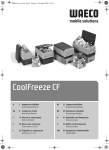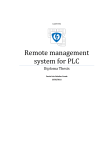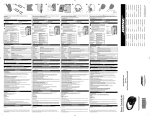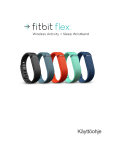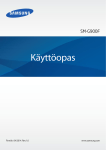Download Samsung Gear 2 Käyttöopas
Transcript
SM-R380 Käyttöopas www.samsung.com Tietoja tästä oppaasta Tätä Gear-laitetta voidaan käyttää Samsungin joidenkin Android™-mobiililaitteiden oheislaitteena. Tässä käyttöoppaassa on kuvattu erityisesti sovellukset ja ominaisuudet, jotka ovat käytettävissä Gear-laitteen ollessa yhdistettynä mobiililaitteeseen. • Lue tämä opas huolellisesti ennen Gear-laitteen käyttöä, jotta osaat käyttää sitä turvallisesti ja oikein. • Kuvaukset perustuvat Gear-laitteen oletusasetuksiin. • Kuvien ja näyttökuvien ulkoasu voi poiketa todellisesta tuotteesta. • Sisältö voi poiketa lopullisesta tuotteesta tai palveluntarjoajien tai operaattorien tarjoamista ohjelmistoista, ja sitä saatetaan muuttaa ilman ennakkoilmoitusta. Oppaan uusin versio on saatavissa Samsungin sivustosta osoitteessa www.samsung.com. • Ominaisuudet ja lisäpalvelut voivat vaihdella Gear-laitteen, ohjelmiston ja palveluntarjoajan mukaan. • Sovellukset ja niiden toiminnot voivat vaihdella maan, alueen ja laitteiston mukaan. Samsung ei ole vastuussa muiden kuin Samsungin toimittamien sovellusten aiheuttamista suorituskykyongelmista. • Samsung ei ole vastuussa toiminta- eikä yhteensopivuusongelmista, jotka johtuvat muokatuista rekisteriasetuksista tai muunnetusta käyttöjärjestelmäohjelmistosta. Käyttöjärjestelmän mukauttamisyritys voi johtaa Gear-laitteen tai sovellusten virheelliseen toimintaan. • Gear-laitteen mukana toimitetut ohjelmistot, äänilähteet, taustakuvat, muut kuvat ja muu media on lisensoitu rajoitettuun käyttöön. Näiden materiaalien käyttö kaupallisiin ja muihin tarkoituksiin on tekijänoikeuslakien vastaista. Vastuu median lainvastaisesta käytöstä on kokonaan käyttäjillä. • Gear-laitteen mukana toimitettuja sovelluksia voidaan päivittää ilman ennakkoilmoitusta, eivätkä ne sen jälkeen välttämättä enää ole tuettuja. Jos sinulla on kysyttävää jostakin Gearlaitteen mukana toimitetusta sovelluksesta, ota yhteys Samsung-huoltoon. Jos kysymys koskee jotakin käyttäjän asentamaa sovellusta, ota yhteys vastaavaan palveluntarjoajaan. • Gear-laitteen käyttöjärjestelmän muuttaminen tai epävirallisista lähteistä peräisin olevien sovellusten asentaminen voi aiheuttaa Gear-laitteeseen toimintahäiriöitä ja tietojen vahingoittumisen tai katoamisen. Nämä toimet ovat Samsungin käyttöoikeussopimuksen vastaisia ja mitätöivät takuun. 2 Tietoja tästä oppaasta Ohjekuvakkeet Varoitus: Tilanteet, jotka voivat aiheuttaa vammoja sinulle tai muille Vaara: Tilanteet, joissa tämä laite tai muut laitteet voivat vahingoittua Huomautus: Huomautuksia, käyttövinkkejä tai lisätietoja Tekijänoikeus Copyright © 2014 Samsung Electronics Tämä opas on kansainvälisten tekijänoikeuslakien suojaama. Tämän oppaan osittainenkin jäljentäminen, jakeleminen, kääntäminen tai siirtäminen missä tahansa muodossa tai millä tahansa tavalla, sähköisesti tai mekaanisesti, mukaan lukien valokopiointi, äänittäminen tai säilyttäminen tietojen säilytys- ja hakujärjestelmissä, on kiellettyä ilman Samsung Electronicsin ennakkoon myöntämää kirjallista lupaa. Tavaramerkit • SAMSUNG ja SAMSUNG-logo ovat Samsung Electronicsin rekisteröityjä tavaramerkkejä. • Bluetooth® on Bluetooth SIG, Inc:n rekisteröity tavaramerkki kaikkialla maailmassa. • Kaikki muut tavaramerkit ja tekijänoikeudet ovat omistajiensa omaisuutta. 3 Sisältö Aloittaminen 33 Ilmoitusten käyttäminen 35 Tiedostojen siirtäminen 35 Gear-laitteen päivittäminen 6 Tietoja Gear 2 -laitteesta 6 Pakkauksen sisältö 7 Laitteen osat 8Näppäin 10 Akun lataaminen 13 Gear-laitteen pukeminen käteen 14 Hihnan vaihtaminen 17 Gear-laitteen käynnistäminen ja sammuttaminen 18 Huomautuksia Bluetooth-toiminnon käytöstä 19 Gear-laitteen yhdistäminen mobiililaitteeseen 21 Gear-laitteen lukitseminen ja lukituksen avaaminen 21 Näytön kirkkauden säätäminen 21 Äänenvoimakkuuden säätäminen 21 Äänettömään tilaan siirtyminen Sovellukset 37 S Voice 38 WatchON Remote 39Galleria 40Sää 40 Etsi laitteeni 41Terveydenhallintasovellukset 44Askelmittari 45Uni 47Syke 48Liikunta 52Viestit 53Musiikki 54Mediaohjain 55Sekuntikello 55Yhteystiedot 56Puhemuistio 57Sähköposti 58Aikataulu 58Säätimet 58Lokit 59Kamera 61Ajastin Perustoiminnot 22 Mobiililaiteyhteyden ja akun tilan näyttäminen 22 Kosketusnäytön käyttäminen 26 Alkunäytön katseleminen 30Sovellukset-näyttö 30 Sovellusten käyttäminen 31 Gear-laitteen suojaaminen 31 Puhelutoimintojen käyttäminen 4 Sisältö Asetukset 62Kello 62Taustakuvat 62Ilmoitukset 63Ääni 63Näyttö 64Bluetooth 64Estotila 64Kaksoispainallus 64Yksityisyyslukitus 65Profiili 65 Palauta Gear 65 Gearin tiedot Gear Manager 66 Gear Manager -sovelluksen käynnistäminen 66 Uuden Gear-laitteen yhdistäminen 66 Gear-laitteen asetusten määrittäminen 67 Alkunäytön tyylin muokkaus 67 S Health 68Ilmoitukset 68 Omat sovellukset 69 Samsung Apps 70 Etsi Gearini 70Asetukset 72Ohje Vianmääritys 5 Aloittaminen Tietoja Gear 2 -laitteesta Kun yhdistät Gear 2 -laitteen (kutsutaan myös nimellä Gear) mobiililaitteeseesi, voit tarkastella puhelulokeja tai asettaa hälytyksiä Gear-laitteen avulla. Gear-laite helpottaa mobiililaitteiden käyttämistä, koska voit sen avulla olla yhteydessä eri sovelluksiin. Voit määrittää kuntoiluohjelmasi ja tarkkailla terveyttäsi yhdistämällä Gear-laitteen mobiililaitteeseen. Asenna Gear Manager -sovellus mobiililaitteeseen, jotta voit yhdistää Gear-laitteen mobiililaitteeseen. Etsi Gear Manager -sovellus Samsung Apps -kaupasta, tai mene osoitteeseen apps.samsung.com/gear2 ja lataa sovellus. Pakkauksen sisältö Tarkista, että tuotepakkaus sisältää seuraavat osat: • Gear • Lataustelakka • Pikaopas • Gear-laitteen mukana toimitettavat varusteet ja saatavissa olevat lisävarusteet voivat vaihdella alueen tai palveluntarjoajan mukaan. • Mukana toimitettavat varusteet on suunniteltu vain tähän Gear-laitteeseen, eivätkä ne välttämättä ole yhteensopivia muiden laitteiden kanssa. • Ulkoasua ja teknisiä ominaisuuksia voidaan muuttaa ilman erillistä ilmoitusta. • Voit ostaa lisävarusteita Samsung-jälleenmyyjältä. Varmista ennen ostamista, että ne ovat yhteensopivia Gear-laitteen kanssa. • Muut varusteet eivät välttämättä ole yhteensopivia Gear-laitteen kanssa. • Käytä vain Samsungin hyväksymiä varusteita. Hyväksymättömien varusteiden käyttämisestä aiheutuvat toimintahäiriöt eivät kuulu takuuhuollon piiriin. • Kaikkien varusteiden saatavuus on kokonaan niitä valmistavien vastaavien yhtiöiden vastuulla. Lisätietoja saatavilla olevista varusteista on Samsungin sivustossa. 6 Aloittaminen Laitteen osat Gear LED-infrapunavalo/ Kamera Virtanäppäin Kaiutin Latausliitännät Sykkeentunnistin Mikrofoni • Kosteus ja nesteet voivat vahingoittaa Gear-laitetta. Pidä Gear-laite kuivana. • Varmista, että hihna pysyy puhtaana. Epäpuhtaudet, kuten pöly ja väriaineet, voivat jättää hihnaan tahroja, joita ei ehkä voi poistaa kokonaan. • Älä käytä näytönsuojakalvoa. Muutoin kosketusnäytön tunnistimessa ilmenee toimintahäiriö. • Suojaa kosketusnäyttö vedeltä. Kosketusnäyttö voi toimia virheellisesti kosteissa olosuhteissa ja kastuessaan. • Jos kaiutin on märkä, ääni voi säröytyä. Varmista, että kaiutin on kuiva. 7 Aloittaminen Lataustelakka Latausliitännät Monitoimiliitäntä Näppäin Näppäin Toiminto • Käynnistä tai sammuta Gear-laite painamalla jonkin aikaa. Virta • Painamalla voit siirtyä kellonäyttöön. • Painamalla voit lukita Gear-laitteen kellonäytössä. • Nollaa Gear-laite pitämällä painettuna yli seitsemän sekuntia. 8 Aloittaminen Veden- ja pölynpitävyyden ylläpitäminen Laite voi vahingoittua, jos laitteen sisään pääsee vettä tai pölyä. Noudattamalla näitä vinkkejä voit estää laitteen vahingoittumisen ja ylläpitää laitteen veden- ja pölynpitävyyttä. • Älä upota laitetta veteen yli 1 m:n syvyyteen äläkä pidä sitä veden alla yli 30 minuuttia. • Älä altista laitetta voimakkaasti liikkuvalle vedelle, kuten hanasta valuvalle vedelle, merenaalloille tai vesiputouksille. • Jos laite tai kätesi ovat märät, kuivaa ne huolellisesti ennen laitteen käsittelemistä. • Jos makea vesi kastelee laitteen, kuivaa se huolellisesti puhtaalla, pehmeällä liinalla. Jos jokin muu neste kuin makea vesi kastelee laitteen, huuhtele laite heti makealla vedellä ja kuivaa se huolellisesti puhtaalla, pehmeällä liinalla. Jos laitetta ei huuhdella makealla vedellä ja kuivata ohjeen mukaan, laitteessa voi ilmetä toiminta- tai ulkoasuongelmia. • Jos laite putoaa tai siihen kohdistuu isku, veden- ja pölynkestävyyden tuottavat ominaisuudet voivat vahingoittua. • Jos laite on uponnut veteen tai mikrofoni tai kaiutin on kastunut, ääni ei ehkä kuulu selkeästi puhelun aikana. Varmista, että mikrofoni tai kaiutin on puhdas ja kuiva, pyyhkimällä se kuivalla liinalla. • Kosketusnäyttö ja muut ominaisuudet eivät ehkä toimi oikein, jos laitetta käytetään vedessä tai muissa nesteissä. • Laitteesi on testattu kontrolloidussa ympäristössä, ja se on havaittu veden- ja pölynkestäväksi tietyissä olosuhteissa (vastaavat IP67-luokituksen vaatimuksia kansainvälisen standardin IEC 60529 – Koteloinnin suojausluokat [IP-koodi] mukaisesti, testiolosuhteet: 15–35 °C, 86–106 kPa, 1 metri, 30 minuuttia). Tästä luokituksesta huolimatta laite ei ole vettä läpäisemätön kaikissa tilanteissa. 9 Aloittaminen Akun lataaminen Lataa akku ennen Gear-laitteen ensimmäistä käyttökertaa. Gear-laitteen voi ladata myös tietokoneen avulla liittämällä laitteet toisiinsa USB-kaapelilla. Käytä vain Samsungin hyväksymiä latureita, akkuja ja kaapeleita. Muut kuin hyväksytyt laturit tai kaapelit voivat aiheuttaa akun räjähtämisen tai Gear-laitteen vahingoittumisen. • Kun akkuvirta on vähissä, akkukuvake näyttää tyhjältä. • Jos akku on täysin tyhjä, Gear-laitetta ei voi käynnistää heti, vaikka laturi olisi liitetty siihen. Anna tyhjän akun latautua muutama minuutti ennen Gear-laitteen käynnistämistä. • Gear-laitteen mukana toimitettua lataustelakkaa käytetään Gear-laitteen akun lataamiseen. Varo kadottamasta telakkaa. 1 Tarkasta latausliitäntöjen sijainti Gear-laitteessa ja lataustelakassa. Latausliitännät Lataustelakka 10 Aloittaminen 2 Aseta Gear-laite lataustelakkaan niin, että latausliitännät ovat vastakkain. 3 Liitä latauskaapelin pieni pää lataustelakan monitoimiliitäntään. Liitä sitten laturin suuri pää pistorasiaan. 11 Aloittaminen Kun akku on latautunut täyteen, irrota Gear-laite lataustelakasta. Laturin liittäminen väärin voi vahingoittaa Gear-laitetta vakavasti. Takuu ei kata epäasianmukaisen käytön aiheuttamia vaurioita. • Jotkin toiminnot eivät ole käytettävissä latauksen aikana. • Jos Gear-laitteen virransyöttö muuttuu epävakaaksi latauksen aikana, kosketusnäyttö ei ehkä toimi. Jos näin käy, irrota laturi Gear-laitteesta. • Gear-laite voi kuumeta latauksen aikana. Tämä on normaalia, eikä sen pitäisi vaikuttaa Gear-laitteen käyttöikään eikä suorituskykyyn. Jos akku kuumenee tavallista voimakkaammin, laturi voi lopettaa lataamisen. • Jos Gear-laite ei lataudu asianmukaisesti, vie Gear-laite sekä laturi Samsung-huoltoon. • Säästä energiaa irrottamalla laturi, kun sitä ei tarvita. Laturissa ei ole virtakytkintä, joten irrota laturi pistorasiasta sähkön säästämiseksi, kun laturia ei tarvita. Laturi on pidettävä lähellä pistorasiaa ja helposti saatavilla latauksen ajan. 12 Aloittaminen Tietoja akun käytöstä • Laitteen käyttötavat ja akun kunto vaikuttavat akun käyttöaikaan. • Akku on kuluva osa. Akun käyttöaika voi lyhentyä käytettäessä useita sovelluksia tai toimintoja samanaikaisesti. Akun käyttöaika voi lyhentyä myös, vaikka laitetta ei käytettäisi. • Akku on kuluva osa, ja sen varauksen kestoaika lyhenee ajan kuluessa. • Teräväpiirtovideoiden toistaminen voi samoin vaikuttaa akkuvirtaan. Vaikutus akkuvirtaan voi vaihdella tilanteen mukaan. Gear-laitteen pukeminen käteen 1 Vapauta solki. • Varo vahingoittamasta kynsiäsi vapauttaessasi pidikettä. • Älä taivuta hihnaa voimakkaasti. Muutoin laite voi vahingoittua. 13 Aloittaminen 2 Avaa pidike, sovita hihna ranteeseen tapin avulla ja paina solki kiinni. 2 Tappi 1 Voit tarkentaa Gear-laitteen sykemittauksen tulosta pukemalla Gear-laitteen tiukasti käsivarren ympärille juuri ranteen yläpuolelle. Lisätietoja on kohdassa ”Gear-laitteen pukeminen käteen”. Hihnan vaihtaminen Irrota hihna Gear-laitteesta, jos se on vaihdettava uuteen. 1 Liu’uta hihnassa olevaa salpaa sisäänpäin. 14 Aloittaminen 2 Irrota hihnan pää Gear-laitteesta. 3 Aseta uudessa hihnassa tapin toinen pää Gear-laitteen sivussa olevaan reikään. 15 Aloittaminen 4 Liu’uta hihnassa olevaa salpaa sisäänpäin. Aseta sitten tappi Gear-laitteen toisessa sivussa olevaan reikään. 2 1 Jos kiinnität hihnaa, joka ei ole Samsungin valmistama, katso alla olevaa kuvaa. Aseta tapin toinen pää reikään ja paina tapin toista päätä sisäänpäin. Paina tappia sisäänpäin sormella tai työkalulla, kuten pienellä litteäteräisellä ruuvitaltalla. Painaessasi tappia sisäänpäin siirrä sitten hihna kohdalleen laitteen reikien väliin. Vapauta sormesi tai irrota työkalu, kun tappi on pitävästi paikallaan laitteen ja hihnan välissä. Säädä hihnaa, kunnes tappi on kummankin reiän sisällä. 1 2 16 Aloittaminen Gear-laitteen käynnistäminen ja sammuttaminen Jos käynnistät Gear-laitteen ensimmäisen kerran, noudata näytön ohjeita. Ohjeissa kuvataan, miten Gear-laite yhdistetään mobiililaitteeseen ja miten Gear-laitteen asetukset määritetään. Käynnistä Gear-laite ja sammuta se painamalla virtanäppäintä muutama sekunti. Näyttöön tulee ponnahdusikkuna, jossa on kehotus ladata ja asentaa Gear Manager -sovellus. Voit käyttää Gearlaitetta vasta, kun Gear Manager on asennettu mobiililaitteeseen. Lisätietoja on kohdassa ”Gearlaitteen yhdistäminen mobiililaitteeseen”. Noudata kaikkia valtuutetun henkilöstön julkaisemia varoituksia ja ohjeita, kun olet paikassa, jossa langattomien laitteiden käyttöä on rajoitettu, kuten lentokoneessa tai sairaalassa. Voit sammuttaa Gear-laitteen painamalla virtanäppäintä jonkin aikaa ja napauttamalla sitten Sammuta. 17 Aloittaminen Huomautuksia Bluetooth-toiminnon käytöstä • Yhdistäessäsi Gear-laitteen toiseen mobiililaitteeseen sijoita laitteet lähelle toisiaan, jotta välttäisit ongelmat. • Varmista, että Gear-laitteesi ja toinen Bluetooth-laite ovat Bluetooth-yhteysetäisyyden sisällä (10 m). Etäisyys voi vaihdella laitteiden käyttöympäristön mukaan. • Varmista, ettei Gear-laitteesi ja yhdistettävän mobiililaitteen välissä ole mitään esteitä, kuten ihmisvartaloita, seiniä, rakennuksen kulmia tai aitoja. • Älä kosketa yhdistettävän mobiililaitteen Bluetooth-antennia. • Bluetooth käyttää samaa taajuutta kuin jotkin teolliset, tieteelliset, lääkinnälliset ja pientehoiset tuotteet, ja laitteiden yhdistämisessä tämäntyyppisten tuotteiden lähellä voi ilmetä häiriöitä. • Samsung ei vastaa Bluetooth-ominaisuudella lähetettyjen tai vastaanotettujen tietojen mahdollisesta menettämisestä, sieppaamisesta eikä väärinkäytöstä. • Pidä aina huoli siitä, että jaat ja vastaanotat tietoa vain sellaisista laitteista, joihin luotat ja jotka on suojattu asianmukaisesti. Laitteiden välillä olevat esteet saattavat lyhentää toimintaetäisyyttä. • Kaikki laitteet eivät ole välttämättä yhteensopivia Gear-laitteesi kanssa. Tähän ryhmään kuuluvat etenkin laitteet, jotka eivät ole Bluetooth SIG:n testaamia tai hyväksymiä. • Bluetooth-ominaisuutta ei saa käyttää laittomiin tarkoituksiin (esimerkiksi tiedostojen piraattikopiointiin tai tietoliikenteen luvattomaan kuunteluun kaupallisissa tarkoituksissa). Samsung ei vastaa Bluetooth-ominaisuuden laittoman käytön seurauksista. 18 Aloittaminen Gear-laitteen yhdistäminen mobiililaitteeseen Asenna Gear Manager mobiililaitteeseen ja yhdistä Gear-laite mobiililaitteeseen Bluetoothyhteydellä. • Gear Manageria ei voi asentaa mobiililaitteisiin, jotka eivät tue synkronointia Gearlaitteen kanssa. Varmista, että mobiililaitteesi on yhteensopiva Gear-laitteen kanssa. • Yhteen Gear-laitteeseen voi yhdistää vain yhden mobiililaitteen. Useita Gear-laitteita ei voida käyttää samanaikaisesti. 1 Gear Käynnistä Gear. 2 Gear Lue lataustiedot ponnahdusikkunasta ja napauta Next. Gear-laitteen mallitiedot tulevat näkyviin. 3 Mobiililaite Lataa Gear Manager -sovellus Samsung Apps -kaupasta. Voit ladata Gear Manager -sovelluksen myös osoitteesta apps.samsung.com/gear2. 4 Mobiililaite Napauta Sovellukset-näytössä Gear Manager. 5 Mobiililaite Valitse Gear-mallinimi (esimerkiksi Gear 2 (0000)), joka oli näkyvissä vaiheessa 2. 6 Mobiililaite Kun Bluetooth-liitospyyntö -ikkuna on näkyvissä, napauta OK. 19 Aloittaminen Gear Kun yhteysikkuna näkyy näytössä, napauta OK. 7 Mobiililaite Asenna-ikkuna avautuu. 8 Mobiililaite Lue ja hyväksy käyttöehdot ja noudata näytön ohjeita. • Kun laitteet on yhdistetty, Gear Manager käynnistyy mobiililaitteessa. Lue sitten Gearlaitteessa askelmittarin tiedot näytöstä ja napauta OK. Kellonäyttö tulee näkyviin Gearlaitteessa. • Gear Manager -sovelluksen opas avautuu. • Voit muuttaa Gear-laitteen asetuksia Gear Manager -sovelluksessa. • Laitteen tyypin ja ohjelmistoversion mukaan voi olla, että yhdistämistavat ja ruudunkaappauskuvat poikkeavat tässä esitetyistä. • Yhdistettäessä Gear-laite toiseen mobiililaitteeseen Jos haluat yhdistää Gear-laitteen juuri ostettuun mobiililaitteeseen tai toiseen mobiililaitteeseen ensimmäisen kerran, nollaa Gear-laite. Gear-laitteen nollaaminen poistaa tiedot muistista. Nollaamisen jälkeen voit yhdistää Gear-laitteen eri mobiililaitteeseen. 20 Aloittaminen Gear-laitteen lukitseminen ja lukituksen avaaminen Kun Gear-laitetta ei käytetä, lukitse se luvattoman käytön estämiseksi. Virtanäppäimen painaminen kellonäytössä sammuttaa näytön ja siirtää Gear-laitteen lukittuun tilaan. Gear-laite lukkiutuu automaattisesti, jos sitä ei käytetä määritetyn ajan kuluessa. Avaa Gear-laitteen lukitus painamalla virtanäppäintä. Näytön kirkkauden säätäminen Voit säätää näytön kirkkautta Gear-laitteessa ympäristön mukaan. Napauta alkunäytössä Asetukset → Näyttö → Kirkkaus ja säädä sitten kirkkautta. Kirkkaassa ympäristössä, kuten suorassa auringonvalossa, voit asettaa Gear-laitteen näytön kirkkauden maksimiin Ulkotila-tilan käyttöä varten. Jos näyttö on sammuneena viisi minuuttia, ulkotilan asetukset palautuvat automaattisesti oletusasetuksiin. Äänenvoimakkuuden säätäminen Voit lisätä tai vähentää Gear-laitteen äänenvoimakkuutta. Napauta alkunäytössä Asetukset → Ääni → Äänenvoimakkuus. Valitse sitten kohde ja säädä sitä. Älä pidä Gear-laitteen kaiutinta korvasi lähellä. Liiallinen altistuminen koville äänille voi aiheuttaa kuulovaurion. Äänettömään tilaan siirtyminen Toimi jollakin seuraavista tavoista: • Paina virtanäppäintä jonkin aikaa ja napauta sitten Ääni tai Värinä. • Napauta alkunäytössä Asetukset → Ääni → Äänitila → Värinä tai Mykistä. 21 Perustoiminnot Mobiililaiteyhteyden ja akun tilan näyttäminen Selaa vasemmalle tai oikealle alkunäytössä ja napauta Asetukset. Seuraavat kuvakkeet ilmaisevat Gear-laitteen tilan. Nämä kuvakkeet näkyvät näytön yläreunassa. Kuvake Merkitys Mobiililaite yhdistetty Mobiililaiteyhteys katkaistu Akun varaustaso Kosketusnäytön käyttäminen Käytä kosketusnäyttöä vain sormilla. • Älä päästä kosketusnäyttöä kosketuksiin muiden sähkölaitteiden kanssa. Staattisen sähkön purkaukset voivat saada kosketusnäytön toimimaan virheellisesti. • Älä napauta kosketusnäyttöä millään terävällä esineellä äläkä paina sitä voimakkaasti sormella, jotta näyttö ei vahingoitu. • Gear-laite ei ehkä tunnista kosketussyötteitä lähellä näytön reunoja, jotka ovat kosketussyöttöalueen ulkopuolella. • Kosketusnäytön jättäminen pitkäksi ajaksi käyttämättömäksi voi johtaa jälkikuviin (kuvan "palamiseen" näyttöön) tai haamukuviin. Sammuta kosketusnäyttö, kun Gearlaitetta ei käytetä. 22 Perustoiminnot Sormieleet Napauttaminen Voit avata sovelluksen, valita valikkokohteen tai painaa näyttöpainiketta sormella napauttamalla. Koskettaminen jonkin aikaa Voit avata viimeksi käytettyjen sovellusten luettelon koskettamalla näyttöä jonkin aikaa kahdella sormella. 23 Perustoiminnot Kaksoisnapauttaminen Voit lähentää kuvan osaa kaksoisnapauttamalla kuvassa. Palaa kaksoisnapauttamalla uudelleen. Voit tarkistaa Gear-laitteen nykyisen tilan ja jäljellä olevan akkuvirran kaksoisnapauttamalla mitä tahansa näytön kohtaa kahdella sormella. Voit myös säätää äänenvoimakkuutta ja näytön kirkkautta. 24 Perustoiminnot Pyyhkäiseminen Saat näkyviin toisen paneelin pyyhkäisemällä alkunäytössä tai Sovellukset-näytössä vasemmalle tai oikealle. Voit palata edelliselle sivulle sovellusten käytön aikana pyyhkäisemällä sormella näytön yläreunasta alas. Nipistäminen Voit lähentää kuvan osaa levittämällä kahta sormea erilleen kuvassa. Voit loitontaa nipistämällä. 25 Perustoiminnot Alkunäytön katseleminen Katsele Gear-laitteen alkunäyttöä, kun yhdistät laitteen mobiililaitteeseen. Siinä näkyvät kello, sovellusten pikavalinnat ja muut kohteet. Alkunäytössä voi olla useita paneeleja. Saat muut paneelit näkyviin selaamalla vasemmalle tai oikealle. Alkunäytön paneelit 2 1 3 4 5 Käytettävissä olevat sovellukset ja sovellusten järjestely voi vaihdella ohjelmistoversion mukaan. Numero Sovellus tai toiminto WatchON Remote Käytä Gear-laitetta television tai digiboksin kaukosäätimenä. S Voice 1 Ohjaa puhekomentojen avulla Gear-laite suorittamaan eri toimintoja. Musiikki Kuuntele Gear-laitteeseen tallennettua musiikkia. Puhemuistio Tallenna puhemuistioita Gear-laitteella ja hallitse niitä. 26 Perustoiminnot Numero Sovellus tai toiminto Askelmittari Laske päivittäin ottamasi askelet ja lähetä niiden kokonaismäärä yhdistettyyn laitteeseen. Liikunta 2 Aseta kuntoilutavoitteet ja mittaa kuntoilusi ja kuluttamasi kalorit. Syke Mittaa ja tallenna sykkeesi. Uni Voit tarkkailla nukkumistapojasi ja tallentaa unesi määrän. Kello 3 Näytä nykyinen päivämäärä ja kellonaika. Voit myös käynnistää Kamera, Askelmittari- tai Asetukset-sovelluksen. Ilmoitukset Voit saada ilmoituksen eri tapahtumista, kuten yhdistettyyn mobiililaitteeseen tulleista vastaamattomista puheluista tai uusista viesteistä. Lokit 4 Näytä yhdistetyn mobiililaitteen viime puhelut ja viestilokit. Numero valinta Kirjoita puhelinnumero numeronäppäimistöllä ja soita puhelu. Yhteystiedot Näytä yhdistettyyn mobiililaitteeseen tallennettu yhteystietoluettelo ja soita puheluja tai lähetä viestejä yhteyshenkilöille. 27 Perustoiminnot Numero Sovellus tai toiminto Sovellukset Käynnistä Gear-laitteeseen asennettuja sovelluksia. Kamera Kuvaa valokuvia tai videoita ja lähetä niitä yhdistettyyn mobiililaitteeseen. 5 Asetukset Määritä Gear-laitteen asetukset, kuten kellon tausta, näyttöasetukset ja Bluetooth-toiminto. Säätimet Näytä yhteystila ja akun jäljellä oleva varaus. Säädä äänenvoimakkuutta ja näytön kirkkautta. Kellonäytön käyttäminen Voit avata kellonäytön Gear-laitteen käytön aikana painamalla virtanäppäintä. 28 Perustoiminnot Alkunäytön kuvakkeiden muokkaaminen Kuvakkeiden sijainnin muuttaminen Kosketa alkunäytössä kuvaketta jonkin aikaa ja vedä se haluamaasi paikkaan. Kuvakkeiden poistaminen Kosketa alkunäytössä kuvaketta jonkin aikaa ja vedä se roskakorikuvakkeeseen. Kellopaneelin kuvakkeita ei voi poistaa. Paneelien hallinta Voit mukauttaa alkunäyttöä lisäämällä siihen paneeleja tai poistamalla tai siirtämällä niitä. Uuden paneelin lisääminen Kun haluat lisätä uuden paneelin alkunäyttöön, kosketa kuvaketta jonkin aikaa. Vedä se sitten kohtaan . Uusi paneeli lisätään alkunäyttöön, ja valittu kuvake tulee näkyviin uuteen paneeliin. Paneelin siirtäminen Kosketa alkunäytössä paneelia jonkin aikaa ja vedä se haluamaasi paikkaan. Paneelin poistaminen Kosketa alkunäytössä paneelia jonkin aikaa ja vedä se roskakorikuvakkeeseen. Taustakuvan vaihtaminen Voit muuttaa taustan väriä tai määrittää taustakuvaksi oletuskuvan tai tallennetun kuvan. Napauta alkunäytössä Asetukset → Taustakuvat. 29 Perustoiminnot Sovellukset-näyttö Sovellukset-näytössä näkyvät kaikkien sovellusten kuvakkeet. Avaa Sovellukset-näyttö napauttamalla alkunäytössä Sovellukset. Saat muut paneelit näkyviin selaamalla vasemmalle tai oikealle. Sovellusten järjestäminen uudelleen Kosketa Sovellukset-näytössä sovellusta jonkin aikaa ja vedä se haluamaasi paikkaan. Pikavalintojen lisääminen Kosketa Sovellukset-näytössä haluamaasi kuvaketta jonkin aikaa. Vedä se sitten alkunäytön kuvakkeeseen näytön yläreunassa. Vapauta sormesi, kun alkunäytön kuvakkeen väri vaihtuu oranssiksi. Sovellusten käyttäminen Gear-laitteessa voi käyttää useita sovelluksia. Avaa sovellus napauttamalla pikakuvaketta tai sovellusta alkunäytössä tai Sovellukset-näytössä. Näet kaikki Gear-laitteeseen asennetut sovellukset selaamalla Sovellukset-näytössä vasemmalle tai oikealle. Viimeksi käytettyjen sovellusten avaaminen Kosketa näyttöä jonkin aikaa kahdella sormella ja käynnistä jokin viimeksi käytetyistä sovelluksista valitsemalla sovellus. Nykyisen sovelluksen sulkeminen Kosketa näyttöä jonkin aikaa kahdella sormella ja napauta sitten Sulje kaikki. Voit sulkea sovellusikkuna myös vetämällä sitä vasemmalle tai oikealle. 30 Perustoiminnot Gear-laitteen suojaaminen Voit estää muita henkilöitä käyttämästä tai lukemasta Gear-laitteeseen tallennettuja henkilökohtaisia tietojasi, kun se on irrotettuna mobiililaitteesta. Voit suojata Gear-laitteen asettamalla PIN-koodin. PIN-koodin asettaminen Napauta alkunäytössä Asetukset → Yksit.lukitus → Yksit.lukitus → PIN. Aseta vähintään neljä numeroa sisältävä PIN-koodi noudattamalla näytön ohjeita. Jos asetat avaus-PIN-koodin, Gear-laite lukkiutuu automaattisesti, kun sen yhteys mobiililaitteeseen katkeaa. Gear-laitteen lukituksen avaaminen Käynnistä näyttö painamalla virtanäppäintä ja anna avaus-PIN-koodi. Voit avata Gear-laitteen lukituksen myös automaattisesti luomalla uudelleen yhteyden mobiililaitteeseen. Puhelutoimintojen käyttäminen Puhelun soittaminen Napauta alkunäytössä Numero valinta, kirjoita numero numeronäppäimistöllä ja soita puhelu napauttamalla sitten . Voit myös napauttaa alkunäytössä Yhteystiedot → yhteystieto → puhelinnumero, tai napauttaa Lokit → yhteystieto → . 31 Perustoiminnot Puhelun aikana Voit valita seuraavat toiminnot: • : Säädä äänenvoimakuutta napauttamalla → • / tai . : Katkaise Gear-laitteen yhteys ja jatka puhelua mobiililaitteessa. • → : Poista mikrofoni käytöstä, minkä jälkeen toinen osapuoli ei kuule sinua. • → : Avaa numeronäppäimistö. • → : Vaihda Bluetooth-kuulokemikrofoniin, jos se on yhdistetty mobiililaitteeseen. • : Lopeta nykyinen puhelu. Puheluun vastaaminen Kun puhelu saapuu, vedä -kuvaketta oikealle. Jos koputuspalvelu on käytössä, voidaan soittaa toinen puhelu. Kun toinen puhelu saapuu, lopeta ensimmäinen puhelu tai siirrä se pitoon. Puhelun hylkääminen Voit hylätä saapuvan puhelun ja lähettää soittajalle hylkäystekstiviestin. Kun puhelu saapuu, vedä -kuvaketta vasemmalle. Kun haluat hylätä saapuvan puhelun ja lähettää viestin, valitse viesti hylkäysviestien luettelosta. 32 Perustoiminnot Ilmoitusten käyttäminen Voit saada ilmoituksen eri tapahtumista, kuten yhdistettyyn mobiililaitteeseen tulleista vastaamattomista puheluista tai uusista viesteistä. Jos ilmoitus sisältää paljon tekstiä tai liitteitä, tarkista viestin tiedot yhdistetyssä mobiililaitteessa. Ilmoitusten tarkistaminen Ilmoitusten tarkistaminen heti Kun ilmoitus vastaanotetaan, ilmoituksen tiedot, kuten sen tyyppi ja vastaanottoaika, tulevat näyttöön. Kun ilmoitus tulee näyttöön, saat lisätiedot näkyviin napauttamalla ilmoitusta. Alla olevassa kuvassa näkyy esimerkkinä ilmoitus sähköpostiviestistä: Ilmoitusten tarkistaminen myöhemmin 1 Napauta alkunäytössä Ilmoitukset. 33 Perustoiminnot 2 Valitse ilmoitustyyppi. 3 Valitse ilmoitus, jonka tiedot haluat nähdä. Ilmoitusten tietonäyttö 4 Napauttamalla ilmoituksen tietonäytössä voit käyttää lisätoimintoja: • Vastaa: Vastaa viestiin käyttämällä viestimalleja, S Voice -sovellusta tai hymiöitä. • Näytä laitt.: Näytä viesti yhdistetyssä mobiililaitteessa. • Poista: Poista viesti. • Voit vastaanottaa valittujen kohteiden ilmoitukset Gear-laitteessa. Napauta Gear Managerissa Ilmoitukset ja valitse sitten kohteet kohdassa GEARIN ILMOITUKSET tai YLEISET ILMOITUKSET. • Jos määrität asetuksen Ilmoitukset → Rajoita ilmoituksia Gear Manager -sovelluksessa, et voi näyttää tiettyjä ilmoituksia Gear-laitteessa. Kun Rajoita ilmoituksia -asetus on määritetty, voit silti näyttää saapuvien puhelujen ja hälytysten ilmoitukset Gear-laitteessa. • Jos määrität asetuksen Ilmoitukset → Pidä näyttö sammutettuna Gear Manager -sovelluksessa, Gear-laite vastaanottaa ilmoitukset näytön ollessa sammuneena. 34 Perustoiminnot Tiedostojen siirtäminen Voit siirtää esimerkiksi ääni-, video- ja kuvatiedostoja tietokoneesta Gear-laitteeseen tai päinvastoin. 1 Liitä Gear-laite tietokoneeseen USB-kaapelilla. 2 Avaa tietokoneessa Tietokone-kansio ja kaksoisnapsauta Gear 2 (XXXX) → Gear. 3 Valitse tiedosto tietokoneessa ja kopioi se haluamaasi tallennussijaintiin Gear-laitteessa. 4 Irrota USB-kaapeli. • Älä irrota Gear-laitetta ja USB-kaapelia tiedostojen siirtämisen aikana. Muutoin Gearlaite voi vahingoittua ja tietoja kadota. • Älä irrota Gear-laitetta tietokoneesta, kun Gear-laitteeseen tallennettua mediatiedostoa toistetaan tietokoneessa. Pysäytä median toiston tietokoneessa ja irrota Gear-laite ja tietokone. • Jos käytät USB-keskitintä, yhteys ei ehkä toimi oikein ja tiedoston siirto voi epäonnistua. On suositeltavaa liittää Gear-laite tietokoneen USB-porttiin suoraan. Gear-laitteen päivittäminen Gear-laitteeseen voidaan päivittää uusin ohjelmisto. Katso Samsungin sivustosta lisätietoja Gearlaitteen päivittämisestä. Päivittäminen Gear Manager -ohjelmalla Uusin ohjelmisto voidaan päivittää Gear-laitteeseen suoraan firmware over-the-air (FOTA) -palvelun avulla. 1 Napauta mobiililaitteen Sovellukset-näytössä Gear Manager. 2 Napauta PARIKSI LIITETTY LAITE -luettelossa Gear-laitteen nimeä. 35 Perustoiminnot 3 Napauta Ohjelmistopäivitys → Päivitä. 4 Lue tiedot ponnahdusikkunasta ja napauta OK. Gear-laite päivittää ohjelmiston automaattisesti, kun uusi versio on saatavilla. Päivittäminen Samsung Kies -ohjelmalla Lataa uusin Samsung Kies Samsungin sivustosta. Käynnistä Samsung Kies ja liitä Gear-laite tietokoneeseen. Samsung Kies tunnistaa Gear-laitteen automaattisesti ja näyttää saatavissa olevat päivitykset valintaikkunassa. Aloita päivitys napsauttamalla Päivitä-painiketta valintaikkunassa. Lisätietoja päivittämisestä on Samsungin sivustossa. 1 Aloita päivitys napsauttamalla Päivitä-painiketta valintaikkunassa. Jos valintaikkuna ei tule näkyviin automaattisesti, napsauta Gear-laitteen nimeä Yhdistetyt laitteet -luettelossa ja napsauta sitten Laiteohjelmistopäivitys. 2 Suorita päivitys loppuun noudattamalla näytön ohjeita. Kun päivitys on valmis, valmistumisesta kertova ilmoitus tulee näyttöön ja Gear-laite käynnistyy uudelleen automaattisesti. • Tarkista Gear-laitteen akun tila ennen ohjelmiston päivittämistä. Lataa akku täyteen ennen ohjelmiston päivittämistä. • Älä sammuta tietokonetta tai irrota USB-kaapelia Gear-laitteen päivityksen aikana. • Älä liitä muita medialaitteita tietokoneeseen Gear-laitteen päivityksen aikana. Muutoin päivityksessä voi ilmetä häiriöitä. • Älä käynnistä muita sovelluksia tietokoneessa tai käytä Gear-laitetta Gear-laitteen päivityksen aikana. Muutoin tietokone voi ylikuormittua. • Jos Internet-yhteys katkeaa ohjelmiston päivityksen aikana, varmista, että lähiverkkokaapeli on liitetty oikein. Yritä sitten uudelleen. • Laiteohjelmistopäivitys jatkuu vain, kun Gear-laite on yhdistetty tietokoneeseen oikein. Kun Gear-laite on yhdistetty oikein, ja Gear-laitteen mallinimi näkyvät Samsung Kies -sovelluksen näytössä vasemmalla. 36 Sovellukset S Voice Tällä sovelluksella voit puhekomentojen avulla ohjata Gear-laitteen suorittamaan eri toimintoja. Napauta alkunäytössä S Voice. • Tämä sovellus ei ole tuettu joillakin kielillä. • Ennen tämän sovelluksen käyttämistä lue ja hyväksy käyttöehdot yhdistetyssä mobiililaitteessa. Voit käyttää esimerkiksi seuraavanlaisia puhekomentoja: • Gallerian avaaminen • Soittaminen henkilön matkapuhelinnumeroon • Kalenterin tarkistaminen Vihjeitä onnistuneeseen puheentunnistukseen • Puhu selkeästi. • Puhu hiljaisessa ympäristössä. • Älä käytä loukkaavia sanoja tai slangisanoja. • Vältä puhumasta murteellisesti. Ympäristö tai puhetapa voi aiheuttaa sen, ettei Gear-laite tunnista komentoja tai että se suorittaa tarkoittamattomia toimintoja. 37 Sovellukset S Voice -sovelluksen käynnistäminen Sano puhekomento S Voice -sovelluksen näytössä. Jos S Voice -sovelluksen käynnistämisen jälkeen ei sanota mitään puhekomentoa määritetyn ajan kuluessa, sovellus siirtyy valmiustilaan. Mikrofonikuvake näytön alareunassa muuttuu vihreäksi. Kun haluat käyttää puhekomentoja uudelleen, poistu valmiustilasta napauttamalla mikrofonikuvaketta. WatchON Remote Tämän sovelluksen avulla voit käyttää Gear-laitetta muiden, infrapunavastaanottimella varustettujen laitteiden kaukosäätimenä. Voit käyttää tätä toimintoa eri laitteiden, kuten televisioiden ja digitaalivastaanottimien, kanssa. Napauta alkunäytössä WatchON Remote. Kaukosäädinnäyttö voi vaihdella ohjattavan laitteen mukaan. Valitse laite, jota Gear-laitteella kauko-ohjataan, ja määritä sitten asetukset noudattamalla näytön ohjeita. Varmista, että Gear-laitteen infrapunaportti on toista laitetta kohti. Virtanäppäin Käytä lisätoimintoja. Säädä äänenvoimakkuutta. Vaihda kanavaa. TV-tulo/ulkoinen tulo Mykistys / mykistys pois Saat numeronäppäimistön näkyviin selaamalla vasemmalle kaukosäädinnäytössä. 38 Sovellukset Galleria Tällä sovelluksella voit katsella kuvia ja videoita. Napauta Sovellukset-näytössä Galleria. Kuvien katseleminen Voit siirtyä edelliseen tai seuraavaan kuvaan selaamalla vasemmalle tai oikealle. Lähentäminen ja loitontaminen Voit lähentää kuvaa sen katselun aikana seuraavilla tavoilla: • Kaksoisnapauta jossakin kuvan kohdassa. • Lähennä levittämällä kahta sormea erilleen jossakin kuvan kohdassa. Loitonna nipistämällä sormia yhteen, tai palaa kaksoisnapauttamalla. Videoiden toistaminen Videotiedostoissa näkyy . -kuvake esikatselupienoiskuvassa. Valitse katsottava video ja napauta Tiedostojen poistaminen Kun katselet tiedostoa, napauta → Poista → OK. Jos haluat poistaa useita tiedostoja samalla kertaa, kosketa poistettavaa kuvaa jonkin aikaa tiedostoluettelossa. Lisää sitten muut poistettavat tiedostot ja napauta → OK. Voit valita kaikki tiedostot samalla kertaa napauttamalla 39 . Sovellukset Tiedostojen jakaminen Kun katselet tiedostoa, lähetä se muille tai jaa se sosiaalisen verkostopalvelun kautta napauttamalla → Jaa. Jos haluat jakaa useita tiedostoja samalla kertaa, kosketa jaettavaa kuvaa jonkin aikaa tiedostoluettelossa. Lisää sitten muut jaettavat tiedostot ja napauta . Sää Tällä sovelluksella voit katsella Gear-laitteessa niiden paikkakuntien säätietoja, jotka on määritetty yhdistetyssä mobiililaitteessa. Napauta Sovellukset-näytössä Sää. Saat viikon säätiedot näkyviin napauttamalla näyttöä. Etsi laitteeni Tällä sovelluksella voit etsiä yhdistetyn mobiililaitteen. 1 Napauta Sovellukset-näytössä Etsi laitteeni. 2 Napauta Käynnistä. Mobiililaite toistaa ääniä ja käynnistää näytön. Vedä mobiililaitteessa suuren ympyrän ulkopuolelle, tai napauta Gear-laitteessa Pysäytä. Tämä toiminto on käytettävissä vain, kun Gear-laite ja mobiililaite on yhdistetty. 40 Sovellukset Terveydenhallintasovellukset Voit tarkkailla ja hallita terveyttäsi ja fyysistä kuntoasi askelmittari-, uni-, liikunta- ja sykesovellusten avulla. Kun Gear-laite on synkronoitu yhteensopivan S Health -sovelluksen kanssa, voit käyttää lisätoimintoja. Lisätoimintoihin kuuluvat esimerkiksi fyysisen kunnon ja kuntoilutietojen tarkastelu. Askelmittari-, uni-, liikunta- ja syketoiminnot on suunniteltu vapaa-aikaan, hyvinvointiin ja fyysisen kunnon parantamiseen liittyviin tarkoituksiin, ei lääketieteelliseen käyttöön. Lue ohjeet huolellisesti ennen näiden sovellusten käyttämistä. Keskustele lääkärin kanssa, jos sinulla on jokin sairaus tai tarvitset lääkärin apua. Ennen kuntoilun aloittamista Tällä sovelluksella voit tarkkailla kuntoiluasi. Vaikka reipas kävely ja muu kohtuullinen fyysinen rasitus on turvallista useimmille ihmisille, terveydenhoidon asiantuntijat suosittelevat keskustelemista lääkärin kanssa ennen kuntoiluohjelman aloittamista etenkin, jos sinulla on jokin seuraavista sairauksista: • Sydänsairaus • Astma tai keuhkosairaus • Diabetes tai maksa- tai munuaissairaus • Nivelreuma Lääkärin tulisi myös tarkistaa, onko sinulla mahdollisesti sydän- tai keuhkosairauteen tai muuhun vakavaan sairauteen viittaavia oireita, kuten: • Kipua tai epämukavaa tunnetta rinnassa, kaulassa tai niskassa, leuassa tai käsivarsissa fyysisen rasituksen aikana • Huimausta tai tajunnanmenetyksiä • Hengenahdistusta vähäisessä rasituksessa, levossa, makuulla tai makuulle laskeutuessasi • Nilkkojen turvotusta etenkin öisin • Sydämentykytystä tai nopea tai voimakas pulssi • Portaita tai mäkeä ylös kävellessäsi tuntuvaa lihaskipua, joka katoaa levätessäsi 41 Sovellukset American College of Sports Medicine -järjestö suosittelee, että käyt lääkärin vastaanotolla ennen rasittavan liikunnan aloittamista, jos vähintään kaksi ehtoa seuraavista täyttyy: • Olet yli 45-vuotias mies tai yli 55-vuotias nainen. • Suvussasi on esiintynyt sydänsairauksia ennen 55 vuoden ikää. • Tupakoit tai olet lopettanut tupakoinnin viimeisen kuuden kuukauden aikana. • Et ole kuntoillut vähintään kolmeen kuukauteen. • Olet ylipainoinen tai lihava. • Sinulla on korkea verenpaine tai kolesteroli. • Sinulla on heikentynyt glukoositoleranssi, eli diabeteksen esiaste. Jos epäilet, mene lääkäriin Jos olet epävarma terveydentilastasi, sinulla on useita terveysongelmia tai olet raskaana, keskustele lääkärin kanssa ennen uuden kuntoiluohjelman aloittamista. Lääkärin vastaanotolla käyminen etukäteen on hyvä tapa suunnitella itsellesi sopiva ja turvallinen kuntoiluohjelma. Se on ensimmäinen askel tiellä hyvään fyysiseen kuntoon. Gear-laitteen pukeminen käteen Kun mittaat sykettäsi, pidä Gear-laite tiukasti käsivarressasi ranteen yläpuolella alla olevan kuvan mukaan. Älä kiristä Gear-laitetta liikaa. <Takana> Sykkeentunnistin 42 Sovellukset • Mittausolosuhteet tai -ympäristö voi aiheuttaa sen, että sykkeentunnistimen tarkkuus on tavallista huonompi. • Käytä sykemittaritoimintoa vain sykkeesi mittaamiseen. • Älä katso suoraan sykkeentunnistimen valoihin. Muutoin näkösi voi vahingoittua. Varmista, että lapset eivät katso suoraan valoihin. • Ympäristön matala lämpötila voi vaikuttaa mittaustulokseen; pidä itsesi lämpimänä sykkeenmittauksen aikana talvella tai muutoin kylmällä säällä. • Mittaa sykkeesi istuessasi ja rentoutuneena. Älä liiku sykkeen mittaamisen aikana. Muutoin sykkeen mittaus voi olla epätarkkaa. • Jos saatu mittaustulos poikkeaa odotetusta sykkeestä huomattavasti, lepää 30 minuuttia ja mittaa sitten uudelleen. • Tupakointi tai alkoholin nauttiminen ennen mittaamista voi aiheuttaa sen, että syke poikkeaa normaalista sykkeestäsi. • Älä puhu, haukottele tai hengitä syvään sykettä mitatessasi. Muutoin sykkeen mittaus voi olla epätarkkaa. • Koska sykkeentunnistin määrittää sykkeen valon avulla, sen tarkkuus voi vaihdella verenkierron, verenpaineen, ihon kunnon ja verisuonten sijainnin ja lähekkäisyyden sekä muiden valon absorboitumiseen ja heijastumiseen vaikuttavien fyysisten olosuhteiden mukaan. Jos lisäksi sykkeesi on hyvin nopea tai hidas, mittaustulokset voivat olla epätarkkoja. • Jos käyttäjällä on ohut ranne ja laite on löysällä, valo voi heijastua epätasaisesti ja aiheuttaa epätarkkoja mittaustuloksia. Jos sykkeenmittaus ei toimi oikein, siirrä laitteen sykkeentunnistinta oikealle, vasemmalle, ylös tai alas ranteessa tai käännä laitetta niin, että sykkeentunnistin on tiukasti ranteen sisäpuolta vasten. • Jos sykemittauksen tunnistin on likaantunut, pyyhi tunnistin puhtaaksi ja yritä uudelleen. Laitteen hihnan ja ranteesi välissä olevat esteet, kuten ihokarvat, lika tai muut esineet, voivat estää valon tasaisen heijastumisen. Poista nämä esteet ennen käyttöä. • Jos laite alkaa tuntua kuumalta, irrota se ja odota, että se on viilentynyt. Jos laitteen kuuma pinta koskettaa ihoa pitkään, iholle voi tulla palovamma. 43 Sovellukset Askelmittari Aloita askelten laskenta käynnistämällä askelmittari askelmittarinäytössä, niin voit tarkkailla kävelemäsi matkan pituutta ja kuluttamiesi kalorien määrää. Ennen tämän sovelluksen käyttämistä: • Jos olet juuri ostanut Gear-laitteen tai nollannut sen, lue näytössä näkyvät tiedot käytöstä ja napauta OK. • Askelmittari aloittaa automaattisesti askelten laskennan, kun Gear-laite yhdistetään mobiililaitteeseen. Askelten laskeminen 1 Napauta alkunäytössä Askelmittari. Tiedot, kuten askelten ja kulutettujen kalorien määrä, näkyvät näytössä. Nykyinen askelmäärä Kuntoilumatka Kulutetut kalorit 2 Napauta näyttöä ja pysäytä laskenta napauttamalla sitten Tauko. 44 Sovellukset Lisätoimintojen käyttäminen Napauttamalla askelmittarin näytössä voit käyttää lisätoimintoja: • Voit näyttää aiemmin tallennetut tiedot napauttamalla Historia. • Voit asettaa tavoitteesi napauttamalla Tavoite. • Voit nollata askelmäärän napauttamalla Nollaa askeleet. • Voit jakaa tietueesi muiden kanssa napauttamalla Jakotapa. • Saat ohjetiedot näkyviin napauttamalla Ohje. • Askelmittarin askelmäärän laskennan ja askelmäärän näytön välillä voi olla lyhyt viive. Tavoitteen saavuttamisesta ilmoittavan ponnahdusikkunan tulossa näkyviin voi myös olla lyhyt viive. • Eripituisten askelten ottaminen tai käveleminen paikallaan tai edestakaisin voi aiheuttaa sen, että mitattu matka poikkeaa todellisesta matkasta. • Jos käytät askelmittaria matkustaessasi autossa tai junassa, tärinä voi vaikuttaa askelmäärään. • Vain 30 viime vuorokauden tietueet tallennetaan. Voit tarkastella aiempia tietoja mobiililaitteessa, johon S Health -sovellus on asennettu. Uni Tämän sovelluksen avulla voit tarkkailla nukkumistapaasi ja tallentaa unesi määrän tunnistamalla vartalosi unenaikaiset liikkeet. Voit siirtää tiedot yhdistettyyn mobiililaitteeseen. Ennen tämän sovelluksen käyttämistä: • Jos olet juuri ostanut Gear-laitteen tai nollannut sen, lue näytössä näkyvät tiedot käytöstä ja napauta OK. • Uni-sovellus tarkkailee unesi kestoa ja vartalosi liikkeitä nukkuessasi. • Voit tallentaa unenaikaiset tiedot napauttamalla käynnistysnäppäintä nukkumaan mennessäsi ja napauttamalla pysäytysnäppäintä herättyäsi. • Uni-sovellus voi tallentaa useita unijaksoja 24 tunnin aikana. Kaikki uniajat, jotka sovellus havaitsee määritettynä aikana, tallennetaan ja yhdistetään kokonaisuniajaksi. 45 Sovellukset Unen kestoajan tallentaminen 1 Napauta alkunäytössä Uni. 2 Napauta Käynnistä. Unen kestoaika tulee näyttöön, kun uniajan tallennus alkaa. 3 Voit pysäyttää tallennuksen napauttamalla Pysäytä → OK. Lisätoimintojen käyttäminen Napauttamalla Uni-näytössä voit käyttää lisätoimintoja: • Voit näyttää aiemmin tallennetut tiedot napauttamalla Historia. • Saat ohjetiedot näkyviin napauttamalla Ohje. Vain 30 viime vuorokauden tietueet tallennetaan. Voit tarkastella aiempia tietoja mobiililaitteessa, johon S Health -sovellus on asennettu. 46 Sovellukset Syke Tämän sovelluksen avulla voit mitata ja tallentaa sykkeesi. Voit suunnitella kuntoilusi ja muuttaa sitä tallennettujen syketietojen avulla. • Laitteen sykkeenmittaustoimintoa ei voida käyttää kliiniseen tai lääketieteelliseen diagnoosiin. • Sykkeenmittauksen tulos on tarkin, kun olet liikkumatta sykkeenmittauksen aikana. Jos haluat mitata sykkeesi kuntoilun aikana, käytä kuntoilutoimintoa. Saat sykemittauksesta parhaan tuloksen seuraavasti: • Jos olet juuri ostanut Gear-laitteen tai nollannut sen, lue näytössä näkyvät tiedot käytöstä ja napauta OK. • Enne mittaamista pidä vartalosi lämpimänä ja lepää viisi minuuttia. • Älä liiku mittaamisen aikana. • Lisätietoja on kohdassa ”Gear-laitteen pukeminen käteen”. Sykkeen mittaaminen 1 Napauta alkunäytössä Syke. 2 Aloita sykkeesi mittaaminen napauttamalla Käynnistä. -kuvake tulee näkyviin ja vilkkuu näytössä, kun sykkeen mittaus alkaa. Laite mittaa sykkeen. Lyhyen viiveen jälkeen sykkeesi tulee näyttöön. 47 Sovellukset Lisätoimintojen käyttäminen Napauttamalla sykemittarin näytössä voit käyttää lisätoimintoja: • Voit näyttää tallennetut syketietosi napauttamalla Historia. • Saat ohjetiedot näkyviin napauttamalla Ohje. Vain 30 viime vuorokauden tietueet tallennetaan. Voit tarkastella aiempia tietoja mobiililaitteessa, johon S Health -sovellus on asennettu. Liikunta Tällä sovelluksella voit määrittää ruokavalion ja kaloritavoitteet sekä suunnitella kuntoiluohjelmasi. Tarkastele päivän kuntoiluasi ja vertaa sitä kuntoilutavoitteeseesi. Voit myös tallentaa kuntoilusuorituksesi lokiin. Kun pyöräilet tai patikoit, korkeus, nopeus ja muut tiedot tarkistetaan mobiililaitteen GPS-toiminnolla. Varmista aina tätä toimintoa käyttäessäsi, että Gear-laite ja mobiililaite on yhdistetty. Kylmällä säällä: • Vältä laitteen käyttämistä kylmällä säällä. Käytä laitetta sisällä mahdollisuuksien mukaan. • Jos käytät laitetta ulkona kylmällä säällä, peitä Gear-laite hihalla ennen sen käyttämistä. • Mittaa syke ennen kuntoilun aloittamista. Jos mittaat sykkeesi kuntoilun aikana, mittaustulokset voivat olla epätarkkoja. • Jos olet juuri ostanut Gear-laitteen tai nollannut sen, lue näytössä näkyvät tiedot sovelluksesta ja luo profiilisi. Kun luot profiilia, voit tallentaa enimmäissykkeesi automaattisesti tai manuaalisesti. Enimmäissyke on nopein syke, jonka henkilö voi saavuttaa kuntoilun aikana. Jos tiedän enimmäissykkeesi, anna se manuaalisesti. Jos laite on asetettu tallentamaan syke automaattisesto, Gear-laite laskee sen kaavalla 210–0,65 x ikä. 48 Sovellukset Kuntoilutietojen tarkkailu 1 Napauta alkunäytössä Liikunta. 2 Voita valita tarkkailtavan kuntoilutyypin. Vaihtoehdot ovat Juoksu, Kävely, Pyöräily ja Vaellus. 3 Aloita tarkkailu napauttamalla Käynnistä. Tiedot, kuten kuntoiluaika ja -matka, näkyvät näytössä. Selaamalla näytössä vasemmalle saat näkyviin lisätietoja, kuten kulutettujen kalorien määrän ja nopeuden. Käynnistä Musiikki. Syke Kuntoiluaika Keskinopeus Kuntoilumatka 4 Lopeta kuntoilutietojen tarkkailu napauttamalla näyttöä ja napauttamalla sitten Pysäytä → OK. Tallennetut kuntoilutietosi tulevat näyttöön. 5 Näytä tallennetut tiedot selaamalla ylös tai alas. Lisätoimintojen käyttäminen Napauttamalla kuntoilunäytössä voit käyttää lisätoimintoja: • Voit näyttää tallennetut kuntoilutiedot napauttamalla Historia. • Saat ohjetiedot näkyviin napauttamalla Ohje. 49 Sovellukset Kuntoilutietojen tarkkailun aikana voit käyttää lisätoimintoja napauttamalla . Valitun kuntoilutyypin mukaan voi olla, etteivät jotkin ominaisuudet ole käytettävissä: • Voit näyttää kuntoilutietueet napauttamalla Historia. • Voit määrittää kuntoilutavoitteet napauttamalla Tavoite. • Voit vastaanottaa valmennusneuvoja kuntoillessasi juoksutilassa napauttamalla Valmennus. • Voit käyttää sykkeenmittaustoimintoa valitsemalla Syke. • Vain 30 viime vuorokauden tietueet tallennetaan. Voit tarkastella aiempia tietoja mobiililaitteessa, johon S Health -sovellus on asennettu. • Eripituisten askelten ottaminen tai käveleminen paikallaan tai edestakaisin voi aiheuttaa sen, että mitattu matka poikkeaa todellisesta matkasta. Valmennustoiminnon käyttäminen kuntoiltaessa juoksutilassa Voit kuntoilla turvallisesti ja tehokkaasti mukautetun valmennustoiminnon avulla. Saat reaaliaikaisia valmennusneuvoja, joiden avulla voit kuntoilla turvallisesti ja tehokkaasti ja pitää itsesi kunnossa. Tietoja valmennustoiminnosta Valmennustoiminto tuottaa henkilökohtaiset kuntoiluopastustiedot Firstbeat-teknologian avulla. Firstbeat käyttää harjoitustehon määrityksessä Harjoittelun tulos (TE) -analyysia, joka mittaa kuntoilun aikaisen fyysisen kuormituksen ja arvioi sen vaikutuksen kuntoosi. Harjoittelun tulos -tasot perustuvat fyysiseen profiiliisi ja kuntoilun aikana tallennettuihin syketietoihisi. Harjoittelun tulos tasosi nousee, kun kuntoilet tehokkaasti, ja valmennustoiminto tarjoaa sinulle Harjoittelun tulos -teknologian avulla palautetta. Toiminto tarjoaa palautteen kehotteiden, kuten ”lisää nopeutta”, ”pidä tämä nopeus” tai ”vähennä nopeutta”, avulla. Kun käynnistät valmennustoiminnon ensimmäisen kerran, se arvioi sopivan Harjoittelun tulos -tason profiilisi perusteella. Kun kuntoilet, se analysoi kuntoiluhistoriasi ja tarjoaa henkilökohtaista opastusta. Tavallisesti kuntoilu aloitetaan kevyesti, ja rasittavuutta lisätään voimakkaasti loppua kohti. Lisätietoja on osoitteessa www.firstbeat.fi/te. Gear-laite mittaa sykkeesi sykemittauksen tunnistimen avulla. Tämä toiminto ei ehkä toimi oikein, jos sykemittauksen tunnistin altistuu runsaalle hikoilulle tai sen sijainti muuttuu kuntoilun aikana. Saat parhaat valmennustulokset, kun käytät valmennustoimintoa kuntoillessasi sisätiloissa. 50 Sovellukset 1 Napauta alkunäytössä Liikunta → Juoksu. 2 Napauta ja valitse Valmennus. Määritä harjoituksen tulos, kesto, ja maksimisyke napauttamalla Valmennus-painiketta. Harjoittelun tulos -tasot on kuvattu seuraavassa: • Helppo: Ylläpidä yleistä terveyttä ja paranna kestävyyttäsi. • Kohtalainen: Ylläpidä peruskuntotasoasi ja paranna sydän- ja verenkiertoelimistösi kestävyyttä. • Kehittävä: Paranna peruskuntotasoasi ja paranna sydän- ja verenkiertoelimistösi kestävyyttä. • Kun kuntoilet ilmoitettua harjoitustehoa lyhyemmän ajan, kuntoilun rasittavuutta lisätään harjoitustehoa vastaavaksi. • Jos tunnet kipua tai epämukavuutta kuntoilun aikana, lopeta kuntoilu heti ja hakeudu lääkärin vastaanotolle. 3 Voit palata juoksunäyttöön pyyhkäisemällä sormella näytön yläreunasta alas. Asetukset on määritetty. 4 Napauta Käynnistä. Sykkeen mittaaminen alkaa. Kun mittaus on valmis, aloita juokseminen. Tiedot, kuten kulutettujen kalorien määrä ja nopeus, näkyvät näytössä. 5 Kun lopetat juoksemisen, lopeta kuntoilutietojen tarkkailu napauttamalla näyttöä ja napauttamalla sitten Pysäytä → OK. 51 Sovellukset Viestit Tällä sovelluksella voit katsella yhdistettyyn mobiililaitteeseen tulleita sähköpostiviestejä ja vastata lähettäjän viestiin tai soittaa hänelle Gear-laitteesta. Napauta Sovellukset-näytössä Viestit. Puhelun soittaminen Voit soittaa lähettäjälle selaamalla oikealle viestin kohdalla luettelossa tai napauttamalla Soita viestin siirtymisnäytössä. → Viestiin vastaaminen → Vastaa. Voit käyttää vastauksessa Napauta viestin siirtymisnäytössä tai napauta käyttäjän määritettäviä Gear Manageriin tallennettavia lauseita, S Voice -sovellusta ja hymiöitä. Voit valita tekstinsyöttöasetukset napauttamalla vastausvalikossa. Yhdistetyssä mobiililaitteessa olevan viestin näyttäminen Voit näyttää yhdistetyssä mobiililaitteessa olevan viestin napauttamalla sähköpostin → Näytä. siirtymisnäytössä tai napauttamalla Viestien poistaminen Napauta viestin siirtymisnäytössä → Poista. Voit myös napauttaa , valita useita viestejä poistettaviksi ja poistaa ne sitten samalla kertaa napauttamalla Poista. Voit valita kaikki tiedostot samalla kertaa napauttamalla 52 . Sovellukset Musiikki Tällä sovelluksella voit kuunnella Gear-laitteeseen tallennettua musiikkia. Napauta alkunäytössä Musiikki. Ennen tämän sovelluksen käyttämistä: Jos olet juuri ostanut Gear-laitteen tai nollannut sen, lue näytössä näkyvät tiedot käytöstä ja napauta OK. Pariliitos Bluetooth-kuulokemikrofonien kanssa 1 Napauta alkunäytössä Asetukset → Bluetooth. 2 Ota Bluetooth-toiminto käyttöön valitsemalla Bluetooth. 3 Napauta BT-kuulokkeet ja valitse kuulokemikrofoni löydettyjen kuulokemikrofonien luettelosta. Musiikin kuunteleminen Voit toistaa musiikkia napauttamalla tätä . Säädä äänenvoimakkuutta tai kuuntele musiikkia Bluetooth-kuulokemikrofonin kautta. Näytä tiedostoluettelo. Määritä satunnaistoiston ja uusintatoiston asetukset. Aloita toistettava tiedosto uudelleen alusta tai siirry edelliseen tiedostoon. Siirry taaksepäin nopeasti koskettamalla jonkin aikaa. Siirry seuraavaan tiedostoon. Siirry eteenpäin nopeasti koskettamalla jonkin aikaa. Siirrä toisto taukotilaan ja jatka toistoa. 53 Sovellukset Mediaohjain Tällä sovelluksella voit toistaa ja ohjata mediatiedostoja. Voit käynnistää musiikkisoittimen yhdistetyssä mobiililaitteessa ja ohjata toistoa Gear-laitteesta. Kun toistat muita mediatiedostoja, aloita toisto ensin mobiililaitteessa. Voit ohjata toistettavan tiedoston toistoa Gear-laitteesta. 1 Napauta Sovellukset-näytössä Mediaohjain. 2 Toista yhdistettyyn mobiililaitteeseen tallennettuja mediatiedostoja napauttamalla . Lisää äänenvoimakkuutta. Siirry seuraavaan tiedostoon. Siirry eteenpäin nopeasti koskettamalla jonkin aikaa. Aloita toistettava tiedosto uudelleen alusta tai siirry edelliseen tiedostoon. Siirry taaksepäin nopeasti koskettamalla jonkin aikaa. Siirrä toisto taukotilaan ja jatka toistoa. Vähennä äänenvoimakkuutta. 54 Sovellukset Sekuntikello Tällä sovelluksella voit mitata kuluvan ajan. 1 Napauta Sovellukset-näytössä Sekuntikello. 2 Voit ottaa tapahtuman ajan napauttamalla Käynnistä. • Voit tallentaa kierrosajat napauttamalla Kierros. • Voit lopettaa ajanoton napauttamalla Lopeta. • Voit tyhjentää kierrosaikatietueet napauttamalla Nollaa. Yhteystiedot Tällä sovelluksella voit näyttää yhdistetyn mobiililaitteen yhteystiedot Gear-laitteessa. Napauta alkunäytössä Yhteystiedot. Voit soittaa puhelun tai lähettää viestin yhteystiedolle selaamalla vasemmalle tai oikealle yhteystiedon kohdalla. 55 Sovellukset Puhemuistio Tällä sovelluksella voit äänittää puhemuistioita. Gear-laitteella tallennetut puhemuistiot siirretään yhdistettyyn mobiililaitteeseen automaattisesti. Napauta alkunäytössä Puhemuistio. Puhemuistioiden äänittäminen Aloita äänitys napauttamalla . Puhu mikrofoniin Gear-laitteen oikeassa alakulmassa. Siirrä äänitys taukotilaan napauttamalla . Lopeta äänitys napauttamalla . Voit peruuttaa äänityksen napauttamalla . Näytä puhemuistioluettelo. Jäljellä oleva tallennusaika Aloita äänitys. Puhemuistioiden toistaminen Napauta ja valitse toistettava puhemuistio. Kun puhuttu teksti on tallennettu ja muunnettu tiedostoksi, näkyy tiedostonimen vieressä. Kun napautat , Gear-laite näyttää sisällön tekstinä näytössä toiston aikana. • : Säädä äänenvoimakuutta napauttamalla tai . Voit myös yhdistää laitteen Bluetooth-kuulokemikrofoniin puhemuistion kuuntelemista varten. • : Siirrä toisto taukotilaan. • / : Siirry edelliseen tai seuraavaan puhemuistioon. 56 Sovellukset Sähköposti Tällä sovelluksella voit tarkistaa yhdistettyyn mobiililaitteeseen tulleet sähköpostiviestit. Napauta Sovellukset-näytössä Sähköposti. Voit avata sähköpostiviestin valitsemalla sen luettelosta ja napauttamalla sitä. Sähköpostin siirtymisnäyttö tulee näkyviin. Yhdistetyn mobiililaitteen sähköpostiviestien tarkistaminen Voit tarkista yhdistetyn mobiililaitteen sähköpostiviestit napauttamalla sähköpostin → Näytä laitt. siirtymisnäytössä tai napauttamalla Sähköpostiviestien poistaminen Napauta Gear-laitteessa sähköpostin siirtymisnäytössä → Poista. Voit myös napauttaa , valita useita sähköpostiviestejä poistettaviksi ja poistaa ne sitten samalla kertaa napauttamalla Poista. Voit valita kaikki sähköpostiviestit samalla kertaa napauttamalla 57 . Sovellukset Aikataulu Tällä sovelluksella voit näyttää yhdistetyssä laitteessa olevat ajoitetut tapahtumat Gear-laitteessa. Napauta Sovellukset-näytössä Aikataulu. Näytä tapahtuman tiedot valitsemalla se luettelosta. Voit muuttaa päivämäärää selaamalla näytössä vasemmalle tai oikealle tai napauttamalla vasenta tai oikeaa nuolta. Säätimet Näytä yhteystila ja akun jäljellä oleva varaus. Säädä äänenvoimakkuutta ja näytön kirkkautta. Napauta alkunäytössä Säätimet. Lokit Tällä sovelluksella voit näyttää yhdistetyn mobiililaitteen puhelu- ja viestilokit Gear-laitteessa. Napauta alkunäytössä Lokit. Valitse loki ja etsi haluamasi lokimerkintä selaamalla ylös- tai alaspäin. Voit soittaa puhelun vetämällä lokimerkintää oikealle. Voit lähettää viestin vetämällä lokimerkintää vasemmalle. Soita numeroon napauttamalla lokin tietonäytössä. Jos haluat valita näytettävien lokien tyypin, avaa lokiluettelo ja vedä sormella alaspäin näytön keskeltä. Valitse sitten näytettävät lokit napauttamalla Suodatusperuste. 58 Sovellukset Kamera Tällä sovelluksella voit ottaa valokuvia tai kuvata videoita. Gear-laitteeseen voi tallentaa enintään 50 valokuvaa ja 9 videota. Galleria-sovelluksella voit katsella Gear-laitteen kameralla kuvattuja valokuvia ja videoita. Napauta alkunäytössä Kamera. • Kamera poistuu käytöstä automaattisesti, jos sitä ei käytetä. • Varmista, että objektiivi on puhdas. Muutoin Gear-laite ei ehkä toimi oikein joissakin tiloissa, jotka vaativat suuren tarkkuuden. • Jos Gear-laitteeseen on tallennettu 50 valokuvaa tai 9 videota, valokuvia tai videoita ei voi kuvata enempää. Avaa Galleria ja poista tiedostoja tai siirrä niitä yhdistettyyn mobiililaitteeseen. Kun olet siirtänyt tiedostoja mobiililaitteeseen ja kuvaat lisää valokuvia tai videoita, Gear-laite vapauttaa muistia poistamalla joitakin siirretyistä tiedostoista. • Tätä sovellusta ei voi käyttää lataamisen aikana. Kameran asiallinen käyttötapa • Älä ota ihmisistä valokuvia tai kuvaa heistä videoita ilman heidän lupaansa. • Älä ota valokuvia tai kuvaa videoita paikoissa, joissa se on kiellettyä. • Älä ota valokuvia tai kuvaa videoita paikoissa, joissa se voi loukata ihmisten yksityisyyttä. Valokuvien ottaminen Ota valokuva napauttamalla näyttöä. Siirry valokuvatilasta videotilaan ja päinvastoin. Muuta kameran asetuksia. 59 Sovellukset Äänellä varustetun valokuvan ottaminen Tässä tilassa voit tallentaa ympäristön äänet valokuvaan. Napauta → Ääni ja kuva → Päällä. Palaa kameranäyttöön selaamalla alaspäin näytön yläreunasta ja ota valokuva napauttamalla näyttöä. Gear-laite tallentaa ääntä yhdeksän sekunnin ajan valokuvan ottamisen jälkeen. Voit lopettaa äänen tallentamisen napauttamalla näyttöä uudelleen. Kuvien katseleminen Kun olet ottanut valokuvan, voit katsella sitä selaamalla vasemmalle. Voit palata kameranäyttöön selaamalla oikealle. Videoiden kuvaaminen Videon kuvaaminen Napauta ja aloita sitten videon kuvaaminen napauttamalla näyttöä. Lopeta kuvaaminen napauttamalla näyttöä uudelleen. Enimmäistallennusaika on 15 sekuntia. Kun olet kuvannut kolme videota, kamera sammuu laitteen suorituskyvyn ylläpitämiseksi. Videoiden katseleminen Kun olet kuvannut videon, voit toistaa sen selaamalla vasemmalle. Voit palata kameranäyttöön selaamalla oikealle. 60 Sovellukset Kameran asetusten määrittäminen Voit määrittää kameran asetukset napauttamalla . Kaikki seuraavassa mainitut asetukset eivät ole käytettävissä sekä valokuva- että videokameratilassa. • Tarkennustila: Valitse tarkennustila. Auto-asetusta ohjaa kamera. Makro-asetusta käytetään hyvin lähellä olevien kohteiden kuvaamiseen. • Valokuvan koko / Videon koko: Valitse tarkkuus. Mitä suurempi tarkkuus, sitä parempi laatu. Suuri tarkkuus vie paljon muistia. • Ääni ja kuva: Tässä tilassa voit ottaa valokuvan, johon liittyy ääni. • Allekirjoitus: Aseta Gear-laite lisäämään allekirjoitus valokuviin. • Sijaintitunn.: Lisää valokuvaan GPS-paikkatunniste. • Vältä paikkatunnistetoiminnon käyttöä varjoisilla alueilla, korkeiden rakennusten välissä ja huonossa säässä. GPS-signaalin vastaanotto voi katketa. • Sijaintitiedot näkyvät, kun kuvat ladataan Internetiin. Jos et halua sijaintitietojen näkyvän, poista paikkatunnistetoiminto käytöstä. • Puheohjaus: Aseta Gear-laite tunnistamaan puhekomennot. Joitakin asetuksia ei tallenneta, kun kamera sammutetaan. Ajastin Tällä sovelluksella voit käyttää Gear-laitetta ajastimena. 1 Napauta Sovellukset-näytössä Ajastin. 2 Aseta aika ja napauta sitten Käynnistä. Kun ajastinaika on kulunut, vedä suuren ympyrän ulkopuolelle. 61 Asetukset Kello Voit muuttaa Kello-näytössä näkyvän kellon tyyppiä. Napauta alkunäytössä Asetukset → Kello. Valitse kellotyyppi selaamalla näytössä vasemmalle tai oikealle. Taustakuvat Voit muuttaa alkunäytön väriä. Voit myös asettaa Gear-laitteeseen tallennetun kuvan tai valokuvan alkunäytön taustakuvaksi. Napauta alkunäytössä Asetukset → Taustakuvat. Ilmoitukset Gear-laitteen avulla voit saada ilmoituksen eri tapahtumista, kuten vastaamattomista puheluista tai uusista viesteistä, jotka on vastaanotettu yhdistettyyn mobiililaitteeseen. Napauta alkunäytössä Asetukset → Ilmoitukset. 62 Asetukset Ääni Voit muuttaa Gear-laitteen ääniasetuksia. Napauta alkunäytössä Asetukset → Ääni. • Äänenvoimakkuus: Säädä esimerkiksi multimediaäänten, soittoäänten, ilmoitusäänten ja järjestelmän äänten äänenvoimakkuutta. • Äänitila: Valitse Gear-laitteen äänitilaksi ääni, värinä tai mykistys. • Kosketusääni: Aseta Gear-laite soittamaan ääni, kun sovellus tai vaihtoehto valitaan kosketusnäytössä. • Soittoäänet: Valitse soittoääni, joka hälyttää saapuvista puheluista. • Ilmoitukset: Valitse ääni, joka toistetaan eri tapahtumissa, kuten saapuvan viestin tai vastaamattoman puhelun yhteydessä. • Värinä: Muuta värinäilmoituksen voimakkuutta. Näyttö Muuta näytön asetuksia. Napauta alkunäytössä Asetukset → Näyttö. • Kirkkaus: Säädä näytön kirkkautta. • Näytön aikakatk.: Määritä, kauanko Gear-laite odottaa ennen näytön taustavalon sammuttamista. • Fontti: Vaihda näyttötekstien fontin tyyppiä ja kokoa. • Kieli: Valitse näyttökieli kaikille valikoille ja sovelluksille. Kun Gear-laite on yhdistetty mobiililaitteeseen, mobiililaitteessa käytössä olevia kieliasetuksia käytetään Gear-laitteessa. Kieliasetuksia voi muuttaa vain yhdistetyssä mobiililaitteessa. • Aktivointiele: Aseta Gear-laite käynnistymään ja näyttämään määritetty näyttö, kun elettä käytetään. Nostama sitä kättä, johon Gear-laite on puettu, ja katso Gear-laitteen näyttöä muutama sekunti. Näyttö käynnistyy, ja esimääritetty näyttö tulee näkyviin. • Kuvakekoko: Voit muuttaa alkunäytön kuvakkeiden kokoa. • Muokkaa alkun.: Voit muuttaa alkunäytön kuvakkeiden sijaintia ja poistaa niitä. 63 Asetukset Bluetooth Voit muuttaa Bluetooth-toiminnon asetukset. Napauta alkunäytössä Asetukset → Bluetooth. • Bluetooth: Ota Bluetooth-ominaisuus käyttöön tai poista se käytöstä. • BT-kuulokkeet: Etsi Bluetooth-kuulokemikrofonit ja yhdistä ne Gear-laitteeseen. • Muuta näkyv.: Aseta Gear-laite näkymään muiden laitteiden luettelossa, kun niistä etsitään Bluetooth-laitteita. Estotila Voit estää kaikki ilmoitukset hälytyksiä ja ajastimen ilmoituksia lukuun ottamatta. Napauta alkunäytössä Asetukset → Estotila ja valitse sitten asetus. Kaksoispainallus Voit määrittää sovelluksen, joka käynnistyy heti, kun virtanäppäintä painetaan kahdesti. Napauta alkunäytössä Asetukset → Kaksoispain. ja valitse sitten asetus. Yksityisyyslukitus Napauta alkunäytössä Asetukset → Yksit.lukitus. • Yksit.lukitus: Ota näytön yksityisyyslukitustoiminto käyttöön tai poista se käytöstä määrittämällä vähintään nelinumeroinen PIN-koodi. Voit avata Gear-laitteen näytön lukituksen antamalla PIN-koodin, kun mobiiililaitteen ja Gear-laitteen välinen yhteys katkaistaan. • Ohje: Avaa yksityisyyslukitustoiminnon ohjetiedot. 64 Asetukset Profiili Voit luoda profiilin antamalla fyysiset tietosi, kuten sukupuolesi ja vartalosi koon. Napauta alkunäytössä Asetukset → Profiili ja valitse sitten asetus. Palauta Gear Voit nollata asetukset tehdasasetusten mukaisiksi ja poistaa kaikki tiedot. Oletussovelluksia ei poisteta. Napauta alkunäytössä Asetukset → Palauta Gear. Yhdistettäessä Gear-laite toiseen mobiililaitteeseen Jos haluat yhdistää Gear-laitteen juuri ostettuun mobiililaitteeseen tai toiseen mobiililaitteeseen ensimmäisen kerran, nollaa Gear-laite. Gear-laitteen nollaaminen poistaa tiedot muistista. Nollaamisen jälkeen voit yhdistää Gear-laitteen eri mobiililaitteeseen. Gearin tiedot Napauta alkunäytössä Asetukset → Gearin tiedot. • Gearin tiedot: Voit tarkastella Gear-laitteen tietoja. • USB-virheenk.: Ota USB-virheenkorjaustila käyttöön tai poista se käytöstä. Tätä tilaa voidaan käyttää sovelluskehityksessä liittämällä Gear-laite tietokoneeseen USB-kaapelila. 65 Gear Manager Gear Manager -sovelluksen käynnistäminen Tämän sovelluksen avulla voit muodostaa yhteyden mobiililaitteeseen ja mukauttaa Gearlaitteen asetuksia ja sovelluksia. Sen avulla voit myös käyttää yhdistetyn mobiililaitteen toimintoja. Napauta yhdistetyn laitteen Sovellukset-näytössä Gear Manager. Yhdistetyn mobiililaitteen tyypin mukaan voi olla, etteivät jotkin ominaisuudet ole käytettävissä. Uuden Gear-laitteen yhdistäminen Napauta Gear Manager -sovelluksen näytön yläreunassa → Etsi uusia laitteita. Katkaise käytössä olevan Gear-laitteen yhteys ja yhdistä toinen Gear-laite. Gear-laitteen asetusten määrittäminen Voit tarkastella Gear-laitteen tietoja ja päivittää Gear-laitteen ohjelmiston. Napauta Gear-laitteen nimeä Gear Manager -sovelluksen näytön PARIKSI LIITETTY LAITE -luettelossa ja käytä sitten seuraavia toimintoja: • Yhdistä / Katkaise: Yhdistä Gear-laite tai katkaise yhteys. • Nimeä uudelleen: Muuta Gear-laitteen nimeä. • Ohjelmistopäivitys: Päivitä Gear-laitteeseen uusin ohjelmisto. • Mallinumero: Näytä Gear-laitteen mallitiedot. • Ohjelmistoversio: Näytä Gear-laitteen versiotiedot. 66 Gear Manager Alkunäytön tyylin muokkaus Voit muuttaa Gear-laitteen alkunäytön asetuksia. Napauta Alkunäytön tyylin muokk. Gear Manager -sovelluksen näytössä. Taustakuvat Voit muuttaa Gear-laitteen alkunäytön väriä. Voit myös asettaa mobiililaitteeseen tallennetun kuvan tai valokuvan Gear-laitteen alkunäytön taustakuvaksi. Napauta Taustakuvat Gear Manager -sovelluksen näytössä. Valitse taustakuva alkunäyttöä varten. Valittua taustakuvaa käytetään Gear-laitteen alkunäytössä. Kello Voit muuttaa kellonäytössä näytettävän kellon tyyppiä. Napauta Kello Gear Manager -sovelluksen näytössä. Valitse haluamasi kellotyyppi. Voit määrittää yksityiskohtaiset tiedot kellonäytössä napauttamalla valitsemalla kohteen. kelloluettelon vieressä ja S Health Voit siirtää Gear-laitteeseen tallennetut S Health -sovelluksen tietueet yhdistettyyn mobiililaitteeseen. Kun haluat määrittää tiedostojen lähettämisen aikavälin, napauta Gear Manager -sovelluksen näytössä kohdan S Health vieressä ja napauta Askelmittarin siirtoväli. Voit lähettää tiedoston heti napauttamalla Siirrä nyt. Voit käynnistää S Health -sovelluksen napauttamalla Gear Manager -sovelluksen näytössä S Health. 67 Gear Manager Ilmoitukset Voit saada ilmoituksen eri tapahtumista, kuten yhdistettyyn mobiililaitteeseen tulleista vastaamattomista puheluista tai uusista viesteistä. Voit myös määrittää ilmoitustoiminnon asetukset. Napauta Gear Manager -näytössä Ilmoitukset, vedä Ilmoitukset-kytkintä oikealle ja valitse sitten kohteet. • Rajoita ilmoituksia: Määritä ilmoitukset, kuten puhelut tai viestit, joista ei hälytetä Gearlaitteen kautta. • Älykäs edelleenvälitys: Aseta mobiililaite hälyttämään heti uusista ilmoituksista, kun tartut siihen. Gear-laitteelle ilmoitetaan samanaikaisesti uusista viesteistä tai vastaamattomista puheluista. • Tämä toiminto on käytettävissä vain, kun Gear-laitteen näyttö on käynnissä. • Jotkin mobiililaitteet eivät tue tätä ominaisuutta. • Jos mobiililaitteen näyttö on lukittu, tietojen näyttäminen edellyttää, että näytön lukitus avataan ensin. • Viestin esikatselu: Aseta sovelluksen nimi tai sisältö näytettäväksi ponnahdusikkunassa. • Pidä näyttö sammutettuna: Aseta ilmoitukset vastaanotettaviksi, kun näyttö on sammutettuna. • GEARIN PIKAHÄLYTYKSET: Aseta kohteet, jotka vastaanotetaan suoraan Gear-laitteeseen. • GEARIN ILMOITUKSET: Määritä kohteet, joista Gear-laitteessa ilmoitetaan, jos niitä ei ole valittu yhdistetyssä mobiililaitteessa. • YLEISET ILMOITUKSET: Aseta muut kohteet, joista ilmoitetaan Gear-laitteessa. Omat sovellukset Voit hallita Gear-laitteeseen asennettujen sovellusten asetuksia. Saat kaikki Gear-laitteeseen asennetut sovellukset näkyviin selaamalla ylös- tai alaspäin. Napauta Omat sovellukset Gear Manager -sovelluksen näytössä. Sovellusten asetusten määrittäminen Napauta sovelluksen vieressä ja määritä asetukset. 68 Gear Manager Musiikkitiedostojen siirtäminen mobiililaitteesta Gearlaitteeseen Voit siirtää mobiililaitteeseen tallennettuja musiikkitiedostoja Gear-laitteeseen. Napauta kohdan Musiikki vieressä, napauta Lähetä kappaleet Geariin, kosketa tiedostoa jonkin aikaa ja valitse sitten siirrettävät tiedostot. Lähetä valitut tiedostot Gear-laitteeseen napauttamalla Lähetä. Valokuvien, videoiden ja puhemuistioiden siirtäminen Gearlaitteesta Voit siirtää mobiililaitteisiin tiedostoja, kuten valokuvia, videoita ja puhemuistiotiedostoja. • Voit siirtää puhemuistioita napauttamalla kohdan Puhemuistio vieressä ja napauttamalla Siirrä automaattisesti → Ei mitään → Siirrä nyt. Jos haluat asettaa tiedostot siirrettäviksi automaattisesti mobiililaitteeseen, kun Gear-laitteella tallennetaan puhemuistioita, napauta Siirrä automaattisesti → Aina. • Voit siirtää valokuvia ja videoita napauttamalla kohdan Kamera vieressä ja napauttamalla Siirrä automaattisesti → Manuaalinen → Siirrä nyt. Jos haluat asettaa tiedostot siirrettäviksi automaattisesti mobiililaitteeseen, kun Gear-laitteella otetaan kuvia, napauta Siirrä automaattisesti → Aina. Samsung Apps Voit ladata sovelluksia Samsung Apps -kaupasta. Napauta Gear Manager -näytössä Samsung Apps. Etsi sovellus ja lataa se valitsemalla se. Jos haluat asentaa sovelluksia, joiden latauslähde on muu kuin Samsung Apps, napauta Gear Manager -sovelluksen näytössä Asetukset → Tuntemattomat lähteet → OK. 69 Gear Manager Etsi Gearini Jos kadotat Gear-laitteen, voit Gear Manager -sovelluksen avulla löytää sen. Napauta Etsi Gearini Gear Manager -sovelluksen näytössä. Napauta Käynnistä, jolloin Gear-laite toistaa ääniä ja käynnistää näytön. Tämä toiminto on käytettävissä vain, kun Gear-laite ja mobiililaite on yhdistetty. Asetukset Tällä sovelluksella voit määrittää Gear-laitteen ja eri toimintojen asetukset. Napauta Asetukset Gear Manager -sovelluksen näytössä. Varmuuskopioi ja palauta Voit varmuuskopioida Gear-laitteeseen tallennetut tiedot tai palauttaa varmuuskopioidut tiedot. Napauta Asetukset-näytössä Varmuuskopioi ja palauta. Virtanäppäimen asetusten määrittäminen Määritä toiminnot, jotka suoritetaan, kun Gear-laitteen virtanäppäintä painetaan kaksi kertaa. Napauta Asetukset-näytössä Kotinäpp. kaksoispain. ja valitse sitten asetus. Automaattisen lukitustoiminnon ottaminen käyttöön Voit asettaa mobiililaitteen lukkiutumaan automaattisesti, kun sen yhteys Gear-laitteeseen katkeaa. Napauta Asetukset-näytössä Automaattinen lukitus. Napauta Jatka, piirrä vähintään neljä pistettä yhdistävä kuvio ja vahvista kuvio sitten piirtämällä se uudelleen. Jos Gear-laitetta ei havaita, kuviolukitus tulee automaattisesti käyttöön mobiililaitteessa. Kun Gear-laite taas havaitaan, kuviolukitus poistuu käytöstä. 70 Gear Manager Aktivointieleen käyttäminen Voit asettaa Gear-laitteesi tunnistamaan eleen, joka näytön ollessa sammuneena käynnistää Gear-laitteen ja näyttää kellon tai viimeksi käytetyn sivun. Napauta Asetukset-näytössä Aktivointiele ja vedä sitten Aktivointiele-kytkintä oikealle. Voit valita näytön käynnistyessä näkyviin tulevan esimääritetyn näytön napauttamalla Valitse avattu näyttö. Voit aktivoida Gear-laitteen nostamalla sitä kättä, johon Gear-laite on puettu, ja katsomalla Gear-laitteen näyttöä muutaman sekunnin ajan. Näyttö käynnistyy, ja esimääritetty näyttö tulee näkyviin. Tekstinsyöttötavan määrittäminen ja mallienhallinta Voit valita tekstinsyöttötavan hallita viestimalleja. • Oletus: Valitse tekstinsyöttötapa. • Muokkaa tekstimalleja: Hallitse viestiin vastattaessa käytettäviä viestimalleja. Saapuvaan puheluun vastaaminen puhekomennolla Puhelun saapuessa voit hyväksy tai hylätä sen puhekomennon avulla. Napauta Asetukset-näytössä Saapuvat puhelut. Hätäviestien määrittäminen Voit asettaa laitteen lähettämään hätätilanteessa viestin vastaanottajille. Napauta Asetukset-näytössä Lähetä hätäviestejä ja vedä sitten Lähetä hätäviestejä -kytkintä oikealle. Voit lähettää hätäviestin, joka sisältää nykyisen sijaintisi, painamalla virtanäppäintä kolme kertaa. Jotkin mobiililaitteet eivät tue tätä ominaisuutta. 71 Gear Manager Hätäyhteyshenkilöiden määrittäminen Voit esimäärittää yhteyshenkilöt, joille lähetetään viesti hätätilanteessa. Napauta Asetukset-näytössä Hallitse ensisij. yhteyshenk. → Luo ensisijainen yhteyshenkilö → Luo uusi yhteystieto tai Valitse yhteystiedoista. Voit luoda uuden yhteystiedon tai valita haluamasi vaihtoehdon yhteystietojen luettelosta. Jotkin mobiililaitteet eivät tue tätä ominaisuutta. Suojauksen määrittäminen Aseta laite sallimaan tai estämään sovellusten asentaminen muista lähteistä kuin Samsung Apps -kaupasta. Napauta Asetukset-näytössä Tuntemattomat lähteet. Avoimen koodin lisenssitiedotteen näyttäminen Voit näyttää tiedot avoimen lähdekoodin käyttöoikeudesta. Napauta Asetukset-näytössä Avoimen lähdek. lisenssi. Gear Manager -sovelluksen version näyttäminen Näet Gear Manager -sovelluksen versiotiedot Gear Managerin versio -toiminnolla. Ohje Saat näkyviin tietoja Gear-laitteen ja muiden kätevien sovellusten käytöstä. Napauta Ohje Gear Manager -sovelluksen näytössä. 72 Vianmääritys Kokeile seuraavia ratkaisuehdotuksia, ennen kuin otat yhteyden Samsung-huoltoon. Jotkin tilanteet eivät ehkä koske sinun Gear-laitettasi. Gear-laite ei käynnisty Kun akku on täysin tyhjä, Gear-laite ei käynnisty. Lataa akku täyteen ennen Gear-laitteen käynnistämistä. Kosketusnäyttö reagoi hitaasti tai virheellisesti • Jos kiinnität kosketusnäyttöön suojakalvon tai muun lisävarusteen, kosketusnäyttö ei ehkä toimi oikein. • Jos käytät käsineitä, jos kätesi eivät ole puhtaat kosketusnäyttöä koskettaessasi tai jos napautat näyttöä terävällä esineellä tai sormenpäällä, kosketusnäyttö voi toimia virheellisesti. • Kosketusnäyttö voi toimia virheellisesti kosteissa olosuhteissa ja kastuessaan. • Käynnistä Gear-laite uudelleen, jolloin tilapäiset ohjelmavirheet poistuvat. • Varmista, että Gear-laitteen ohjelmisto on päivitetty uusimpaan versioon. • Jos kosketusnäyttö on naarmuuntunut tai vahingoittunut, toimita laite Samsung-huoltoon. Gear-laite jumiutuu tai ilmenee vakava virhe Jos Gear-laite jumiutuu tai lakkaa toimimasta, sen toiminnan palauttaminen voi edellyttää sovellusten sulkemista ja Gear-laitteen käynnistämistä uudelleen. Jos Gear-laite on jumissa eikä vastaa, käynnistä se uudelleen painamalla virtanäppäintä yli seitsemän sekuntia. Jos tämä ei ratkaise ongelmaa, palauta laite tehdasasetuksiin. Napauta alkunäytössä Asetukset → Palauta Gear → OK. Muista varmuuskopioida kaikki Gear-laitteeseen tallennetut tärkeät tiedot ennen tehdasasetusten palauttamista. Jos ongelma ei edelleenkään ratkea, ota yhteys Samsung-huoltoon. 73 Vianmääritys Toinen Bluetooth-laite ei löydä Gear-laitetta • Varmista, että Gear-laitteesi langaton Bluetooth-ominaisuus on käytössä. • Nollaa Gear-laite ja yritä uudelleen. • Varmista, että Gear-laitteesi ja toinen Bluetooth-laite ovat Bluetooth-yhteysetäisyyden sisällä (10 m). Etäisyys voi vaihdella laitteiden käyttöympäristön mukaan. Jos nämä ohjeet eivät ratkaise ongelmaa, ota yhteys Samsung-huoltoon. Bluetooth-yhteyttä ei voi muodostaa, tai Gear-laitteesi ja mobiililaitteen yhteys katkeaa • Varmista, että Bluetooth-ominaisuus on käytössä kummassakin laitteessa. • Varmista, ettei laitteiden välissä ole mitään esteitä, kuten seiniä tai sähkölaitteita. • Varmista, että mobiililaitteeseen on asennettu Gear Manager -sovelluksen uusin versio. • Varmista, että Gear-laitteesi ja toinen Bluetooth-laite ovat Bluetooth-yhteysetäisyyden sisällä (10 m). Etäisyys voi vaihdella laitteiden käyttöympäristön mukaan. • Käynnistä molemmat laitteet uudelleen ja käynnistä mobiililaitteessa Gear Manager uudelleen. Puheluja ei yhdistetä • Varmista, että Gear-laite on yhdistetty mobiililaitteeseen. • Varmista, että yhdistetty laite käyttää oikeaa matkapuhelinverkkoa. • Varmista, ettei soitonestoa ole määritetty puhelinnumerolle, johon soitat yhdistetystä mobiililaitteesta. • Varmista, ettei yhdistetyssä mobiililaitteessa ole määritetty saapuvien puhelujen soitonestoa puhelinnumerolle, josta soitetaan. 74 Vianmääritys Muut eivät kuule puhettasi • Varmista, että et peitä sisäistä mikrofonia. • Varmista, että mikrofoni on lähellä suutasi. Äänessä on kaikua puhelun aikana Säädä äänenvoimakkuutta tai siirry johonkin toiseen paikkaan. Äänen laatu on heikko Yhteydessä voi olla ongelmia, jotka johtuvat mobiililaitteen verkkoyhteydestä. Akkukuvake on tyhjä Akun virta on vähissä. Lataa akku. Akku ei lataudu asianmukaisesti (Samsungin hyväksymät laturit) • Varmista, että Gear-laite on asetettu lataustelakkaan ja telakka liitetty laturiin oikein. • Jos latausliitännät ovat likaantuneet, akku ei ehkä lataudu oikein tai Gear-laitteen virta voi katketa. Pyyhi molemmat kullanväriset kosketuspinnat ja yritä ladata akku uudelleen. • Joidenkin laitteiden akku ei ole käyttäjän vaihdettavissa. Jos haluat vaihtaa akun, vie laite Samsung-huoltoon. Akku tyhjenee nopeammin kuin pian laitteen ostamisen jälkeen • Jos Gear-laite on hyvin matalassa tai hyvin korkeassa lämpötilassa, sen käyttökelpoinen varaus voi pienentyä. • Akkuvirran kulutus kasvaa joitakin sovelluksia käytettäessä. • Akku on kuluva osa, ja sen varauksen kestoaika lyhenee ajan kuluessa. 75 Vianmääritys Gear-laite tuntuu kosketettaessa kuumalta Kun käytät tavallista enemmän tehoa vaativia sovelluksia tai käytät sovelluksia laitteessa pidemmän aikaa, Gear-laite voi tuntua kosketettaessa kuumalta. Tämä on normaalia, eikä sen pitäisi vaikuttaa Gear-laitteesi käyttöikään eikä suorituskykyyn. Kameran käynnistyessä näyttöön tulee virheilmoituksia Gear-laitteessasi on oltava riittävästi vapaata muistia ja akkuvirtaa kamerasovelluksen käyttöä varten. Jos näyttöön tulee kameraa käynnistettäessä virheilmoituksia, toimi seuraavasti: • Lataa akku. • Vapauta muistia poistamalla tiedostoja Gear-laitteesta. • Käynnistä Gear-laite uudelleen. Jos kamerasovelluksen käytössä on ongelmia näiden vihjeiden kokeilemisen jälkeenkin, ota yhteys Samsung-huoltoon. Valokuvan laatu on huonompi kuin esikatselussa • Valokuvien laatu voi vaihdella ympäristön ja käytettävän valokuvaustavan mukaan. • Jos otat valokuvia hämärässä, yöllä tai sisätiloissa, valokuvissa voi näkyä kuvakohinaa tai ne voivat olla epäteräviä. Yhteyttä ei muodosteta, kun kytket Gear-laitteen tietokoneeseen • Varmista, että käyttämäsi USB-kaapeli on yhteensopiva Gear-laitteesi kanssa. • Varmista, että olet asentanut tietokoneeseen oikean ohjaimen ja päivittänyt sen. • Jos tietokoneen käyttöjärjestelmä on Windows XP, varmista, että tietokoneeseen on asennettu Windows XP Service Pack 3 tai uudempi. • Varmista, että Samsung Kies on asennettu tietokoneeseen. 76 Vianmääritys Gear-laitteeseen tallennettuja tietoja on kadonnut Varmuuskopioi aina kaikki Gear-laitteeseen tallennetut tärkeät tiedot. Muutoin et voi palauttaa tietoja, jos ne vioittuvat tai katoavat. Samsung ei ole vastuussa Gear-laitteeseen tallennettujen tietojen katoamisesta. Gear-laitteen kotelon ulkoreunalla on pieni rako • Rako on valmistuksessa tarvittava ominaisuus, ja osat voivat liikkua tai väristä vähäisesti. • Ajan myötä osien välinen kitka voi hieman suurentaa tätä rakoa. 77 Osa sisällöstä voi poiketa omasta Gear-laitteestasi alueen, palveluntarjoajan tai ohjelmistoversion mukaan, ja sisältöä voidaan muuttaa ilman ennakkoilmoitusta. Jos tarvitset apua tai on kysyttävää, käy sivullamme www.samsung.fi. Klikkaa ”TUKI”=>”Ongelmanratkaisu” ja valitse tuoteryhmä ja tuote. Vaihtoehtoisesti soita asiakastukeemme puhelinnumeroon: 030-6227 515 www.samsung.com Finnish. 07/2014. Rev.1.1